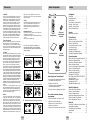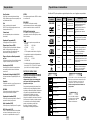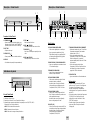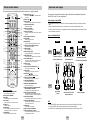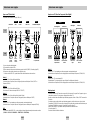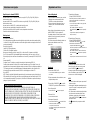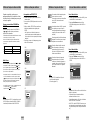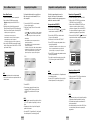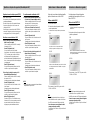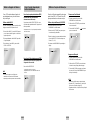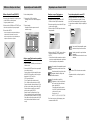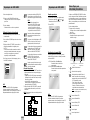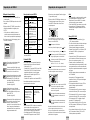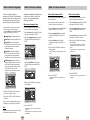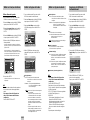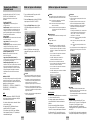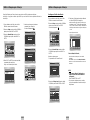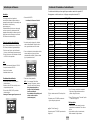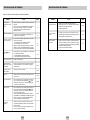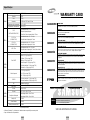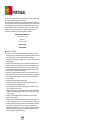Samsung DVD-HD745 Manual do usuário
- Categoria
- Leitores de DVD
- Tipo
- Manual do usuário

Antes da Operação
POT-3
Instale as pilhas no Controlo Remoto
1. Abra a tampa do compartimento das pilhas, na
parte posterior do controlo remoto.
2. Introduza duas pilhas AAA.
Certifique-se de que as polaridades (+ e -)
estão correctamente alinhadas.
3.
Reinstale a tampa do compartimento das pilhas.
Se o controlo remoto não funcionar
correctamente:
• Verifique a polaridade +/- das pilhas (Secas).
• Verifique se as pilhas estão gastas.
• Verifique se o sensor remoto não está
bloqueado com obstáculos.
•
Verifique se existe alguma luz fluorescente próxima.
Controlo Remoto
Pilhas para o
Controlo Remoto
(tipo AAA)
Manual de Instruções
Cabo de
Vídeo/Áudio
DVD POWER
PROG
STEP REPLAY
VOL
TV/VIDEO
VIDEO SEL. DVI SEL.
SUBTITLE AUDIO ANGLE REPEAT
EZ VIEWZOOM
SACD/CD
PRE. NEXT
PAGE
INDEX
PRE. NEXT
BOOKMARK
OPEN/CLOSE
INFO
DISC MENU
RETURN
MENU
CH
SKIP
CLEAR
TV POWER
INSTANT
ÍndicePrecauções
POT-2
1. Instalação
Assegure-se de que a alimentação eléctrica da sua casa está
de acordo com as indicações apresentadas na etiqueta de
identificação que se encontra no aparelho. Coloque o mesmo
na horizontal num suporte adaptado(móvel), deixando-lhe
espaço livre suficiente para uma boa ventilação (7 a 10 cm).
Certifique-se de que as ranhuras de ventilação não estão
tapadas. Não coloque nada em cima do leitor de DVD. Não o
coloque em cima de amplificadores ou em cima de qualquer
outro equipamento que possa libertar calor. Antes de deslocar
o leitor, certifique-se de que a gaveta dos discos está vazia.
Este leitor DVD está destinado para uma utilização continua.
Colocá-lo em modo de vigilânca não interrompe a sua alimen-
tação eléctrica. Para cortar completamente a alimentação, a
unidade tem de ser desligada da tomada, principalmente se
pretender não utilizar o leitor durante um longo período.
2. Para a sua segurança
Nunca abra o aparelho nem qualquer dos seus componentes.
Pode ser perigoso para si e danificar componentes mais
sensíveis. Além disso, corre o risco de receber uma descarga
eléctrica ou de raios laser. Não aproxime os olhos da abertura
da gaveta do disco ou de qualquer outra abertura, para olhar
para o interior do leitor.
3. Cuidados
Nunca fechar a gaveta manualmente. Não toque na gaveta ou
prato quando eles estiverem em movimento. Não tente girar o
prato com a mão. Estas acções poderão causar um funciona-
mento incorrecto do leitor e/ou estragar os discos. Proteja o
leitor de qualquer humidade e de qualquer fonte de calor
excessivo (lareira), assim como de qualquer equipamento que
possa criar fortes campos magneticos ou electricos (alti-
falantes...). Desligue o cabo de alimentação do sector se o
leitor funcionar mal. O leitor não foi concebido para uma utiliza-
ção industrial, mas sim para uma utilização familiar. A utiliza-
ção deste produto foi destinada para fins puramente privados.
Copiar ou telecarregar ficheiros musicais para fins comerciais
ou para qualquer outro objectivo lucrativo constitui ou poderia
constituir uma violação do Código da Propriedade intelectual.
EXCLUSÂO DA GARANTIA : É EXCLUÍDA, NA MEDIDA PER-
MITIDA PELA LEI, QUALQUER DECLARAÇÁO OU GARAN-
TIA DE NÂO-PRODUÇÃO FRAUDULENTA DE DIREITOS DE
AUTORES OU QUALQUER OUTRO DIREITO DE PRO-
PRIEDADE INTELECTUAL QUE RESULTA DA UTILIZAÇÃO
DO PRODUTO EM OUTRAS CONDIÇÕES QUE AS ACIMA
CITADAS.
Condensação : Se o seu aparelho e/ou disco passou um certo
tempo numa temperatura ambiente fria, como, por exemplo,
durante uma viagem no inverno, espere aproximadamente
duas horas até que se tenham adaptado à temperatura do
novo local, a fim de evitar danos graves.
4. Discos
Trate os discos cuidadosamente. Segure no disco pela borda
ou pelo orifício. Coloque sempre o disco com a etiqueta virada
para cima (no caso de ser um disco de um só lado). Utilize
sempre um pano macio para limpar o disco se necessário e
limpe do centro para o exterior. Coloque sempre o cd na caixa
depois de utilizar e arrume-o numa posição vertical. Coloque
sempre o disco correctamente na bandeja de entrada do leitor.
Se a superfície do disco estiver suja, não utilize nunca sprays
de limpeza de discos de vinil, benzina, líquidos de limpeza de
electricidade estática ou qualquer outro tipo de solvente. Limpe
gentilmente com um pano humedecido (só com água), nunca
limpe o disco com um movimento circular, uma vez que é
provável que isso cause riscos que irão causar interferências
durante a reprodução.
5. Pilhas
A bateria utilizada neste produto contém químicos que são
nocivos para o ambiente. Não deite as baterias fora nos
caixotes do lixo usados na casa. Recomendamos que a
substituição da bateria seja feita por pessoal técnico
especializado.
6. Manutenção da Caixa
Por motivos de segurança, certifique-se de que desliga o cabo
de alimentação CA da tomada CA.
• Não utilize benzina, solvente ou outros diluentes para limpeza
da caixa.
• Limpe a caixa com um pano macio.
Acessórios
Configuração
Precauções . . . . . . . . . . . . . . . . . . . . . . . . . . .2
Antes da Operação . . . . . . . . . . . . . . . . . . . . .3
Funções Gerais . . . . . . . . . . . . . . . . . . . . . . . .4
Tipo de Discos e Características . . . . . . . . . . .5
Descrição - Painel Frontal . . . . . . . . . . . . . . . .6
Descrição - Painel Posterior . . . . . . . . . . . . . . .7
Vista do Controlo Remoto . . . . . . . . . . . . . . . .8
Ligações
Seleccionar uma Ligação . . . . . . . . . . . . . . . . .9
Funções Básicas
Reproduzir um Disco . . . . . . . . . . . . . . . . . . .13
Utilizar as Funções de Busca & Saltar . . . . .14
Utilizar a Função do Visor . . . . . . . . . . . . . . .14
Usar os Menus de disco e do título . . . . . . . .15
Usar o Menu Função . . . . . . . . . . . . . . . . . . .16
Reprodução Repetida . . . . . . . . . . . . . . . . . .16
Reproduzir com repetição lenta . . . . . . . . . . .17
Reprodução Programada & Aleatória . . . . . . .17
Funções Avançadas
Ajustar a relação do aspecto (Visualização EZ)
.18
Seleccionar o Idioma de Áudio . . . . . . . . . . . .19
Seleccionar o Idioma das Legendas . . . . . . . .19
Alterar o Ângulo da Câmara . . . . . . . . . . . . . .20
Usar a função Reprodução /Saltar instantâneo
. .20
Utilizar a Função de Marcação . . . . . . . . . . . .21
Utilizar as Funções de Zoom . . . . . . . . . . . . .22
Reprodução em formato SACD . . . . . . . . . . .22
Reprodução do DVD AUDIO . . . . . . . . . . . . .24
Menu Clipes para MP3/WMA/JPEG/MPEG4 .25
Selecção de pasta . . . . . . . . . . . . . . . . . . . . .26
Reprodução de MP3/WMA . . . . . . . . . . . . . . .26
Reprodução de MPEG4 . . . . . . . . . . . . . . . . .27
Reprodução de imagem de CD . . . . . . . . . . .29
Menu De Configuração
Utilizar o Menu de Configuração . . . . . . . . . .30
Definir as Funções do Idioma . . . . . . . . . . . . .30
Definir as Opções de Áudio . . . . . . . . . . . . . .32
Regulação do Altifalante Surround Sound . . .33
Definir as Opções de Visualização . . . . . . . . .34
Definir o Bloqueio para Crianças . . . . . . . . . .36
Referencia
Controlo da TV mediante o Controlo Remoto .38
Actualização do firmware . . . . . . . . . . . . . . . .39
Guia de Resolução de Problemas . . . . . . . . .40
Especificações . . . . . . . . . . . . . . . . . . . . . . . .42
Garantia . . . . . . . . . . . . . . . . . . . . . . . . . . . . .43
O uso de outros controlos, ajustamento, ou
procedimentos distintos que os especificados
neste manual poderá resultar na exposição da
radiação perigosa.
STANDBY/ON
LOADINGPLAY
EZ VIEW
STANDBY/ON
LOADINGPLAY
EZ VIEW
STANDBY/ON
LOADINGPLAY
EZ VIEW
1
2
STANDBY/ON
LOADINGPLAY
EZ VIEW
3
4 5
Cabo de DVI

POT-5POT-4
Tipo de Discos e Características
Som Excelente
Dolby Digital, uma tecnologia desenvolvida por
Dolby Laboratories proporciona uma reprodução de
som perfeitamente nítida.
Ecrã
Vídeo com tecnologia de compressão
MPEG-2. Pode visualizar imagens normais e em
formato panorâmico (16:9).
Câmara Lenta
Uma cena importante pode ser visualizada em
câmara lenta.
Reprodução Programada (CD)
Pode programar as faixas a reproduzir.
Bloqueio para Crianças (DVD)
O Bloqueio para Crianças permite aos utilizadores
definir o nível necessário para evitar que as
crianças vejam filmes não aconselhados, como
filmes violentos, filmes para adultos, etc.
Diversas Funções no Menu Apresentado
no Ecrã
Pode seleccionar diversos idiomas(Audio/Legendas)
e ângulos de câmara enquanto vê os filmes.
Visualização fácil (DVD)
Visualização fácil converte as imagens letter-box
em visualização de tela cheia em seu televisor
convencional.
Visualizador de fotografia digital (JPEG)
Você pode visualizar as fotografias digitais no seu
televisor.
Repetição
Pode repetir uma música, ou um filme apenas com
o simples premir do botão REPEAT.
MP3/WMA
Este aparelho pode realizar a leitura de discos
criados a partir de ficheiros MP3/WMA.
Reprodução instantânea (DVD)
Esta função é usada para reproduzir os últimos 10
segundos do filme da posição actual.
Salto instantâneo (DVD)
Esta função avança a reprodução em 10 segundos.
SACD (Super Audio CD)
O SACD é um formato de áudio de alta qualidade
com taxas de amostragem superiores e com um
som mais rico comparativamente ao vulgar CD.
MPEG4
Esta unidade reproduz formatos MPEG4 no interior
de um ficheiro AVI.
DVD AUDIO
O DVD AUDIO é um formato concebido
especificamente para fornecer a melhor qualidade
possível em termos de áudio e ao nível do DVD.
DVI (Digital Visual Interface)
O DVI reduz o ruído da imagem, permitindo a
passagem de um sinal de vídeo digital puro entre o
leitor e o televisor.
NOTA
* Discos que não podem ser reproduzidos com
este player.
• DVD-ROM • DVD-RAM
• CD-ROM • CDV
• CDI • CVD
• CDGs reproduz somente áudio e não gráficos.
* A capacidade de reproduzir está dependente das
condições de reprodução.
• DVD-R, +R • CD-RW
• DVD+RW, -RW
* A unidade pode não reproduzir determinados
discos do tipo CD-R, CD-RW e DVD-R devido ao
tipo do disco ou às condições de gravação.
PROTECÇÃO CONTRA CÓPIAS
Muitos DVDs estão codificados com protecção
contra cópias. Assim, deve ligar o seu leitor de
DVD directamente à sua TV, não ao
videogravador. A ligação a um videogravador
pode causar distorção de imagem em DVDs
protegidos contra cópias.
Este produto integra tecnologia de protecção dos
direitos de autor que está protegida por métodos
registados por determinadas patentes Americanas e
outros direitos de propriedade intelectual detidos
pela Macrovision Corporation e por outros
proprietários. A utilização desta tecnologia de
protecção dos direitos de autor deve ser autorizada
pela Macrovision Corporation, e destina-se apenas
ao uso doméstico e outras utilizações limitadas,
excepto se autorizado em contrário pela
Macrovision Corporation. É proibida a
desmontagem e remontagem do aparelho.
Funções Gerais
Símbolos dos Discos
Número de Região de Reprodução
O leitor de DVD e os discos estão codificados por região.
Estes códigos regionais devem corresponder para que o
disco possa ser reproduzido. Caso os códigos não
correspondam, o disco não pode ser reproduzido.
O Número de Região deste leitor está indicado no
painel posterior.
Este leitor de DVD pode reproduzir os seguintes tipos de discos, com os logotipos correspondentes:
Certificação DivX
DivX, DivX Certified, e logótipos
associados são marcas registadas
da DivXNetworks, Inc e são
utilizadas sob licenciamento.
12 Cm
8 Cm
Face única 240 min.
Face dupla 480 min.
Face única 80 min.
Face dupla 160 min.
Áudio
+
Video
• O DVD contém um som e imagem
excelentes devido aos sistemas
Dolby Digital e MPEG-2.
• Diversas funções de áudio e do
ecrã podem ser facilmente
seleccionadas com o menu no
ecrã.
Tipos de Discos
(Logotipos)
Tipos de
Gravação
Dimensão
Tempo Máx. de
Reprodução
Características
DVD-VIDEO
12 Cm
8 Cm
74 min.
20 min.
Áudio
+
Video
Áudio
+
Video
• Vídeo com som de CD, qualidade
VHS e tecnologia de compressão
MPEG-1.
VIDEO-CD
12 Cm
8 Cm
12 Cm
12 Cm
74 min.
20 min.
400 min.
74 min.
Audio
Áudio
• O CD é gravado como um sinal
Digital com melhor qualidade de
áudio, menor distorção e menor
deterioração da qualidade de
áudio ao longo do tempo.
•
O DVD AUDIO é um formato concebido
especificamente para fornecer a melhor
qualidade possível em termos de áudio
e ao nível do DVD.
•
O SACD é um formato de áudio de alta
qualidade com taxas de amostragem
superiores e com um som mais rico
comparativamente ao vulgar CD.
AUDIO-CD
DVD AUDIO
SACD
~
DIGITAL
SOUND
STEREO
PAL
Número de Região de Reprodução
Sistema de emissão PAL na França,
Alemanha, etc.
Disco Dolby Digital
Disco estéreo
Disco Áudio Digital
Disco DTS
Disco MP3
Disco SACD
Disco DVD AUDIO

POT-7POT-6
Descrição - Painel Frontal
Visor do Painel Frontal
1. Indicadores do tipo de disco
2. Reprodução de Inversão / Pausa / Reprodução de Avanço
3. Apresenta várias mensagens relacionadas com operações como PLAY, STOP, LOAD, ...
(Reprodução, Parar, Carregar, Aleatório...)
no DISC :Não foi introduzido nenhum disco.
OPEN : O tabuleiro do disco está aberto.
LOAD : O leitor está a carregar a informação do disco.
1
2
3
Indicadores de painel
Comandos do Painel Frontal
1. STANDBY/ON ( )
• Quando o aparelho é ligado pela primeira vez, o
indicador acende. Quando o botão STANDBY/ON
é premido, aparece uma luz azul e o leitor liga.
2. DISC TRAY
• Coloque o disco aqui.
3. OPEN/CLOSE ( )
• Prima para abrir e fechar o tabuleiro dos discos.
4. DISPLAY
•
Os indicadores de operação são apresentados aqui.
5. STOP ( )
• Pára a reprodução do disco.
6. SKIP ( ) / SEARCH
• Utilize para retroceder uma cena ou música.
7. PLAY/PAUSE ( )
• Para iniciar ou interromper a reprodução de um
disco.
8. SKIP ( ) / SEARCH
• Utilize para avançar uma cena ou música.
Descrição - Painel Posterior
Painel Posterior
1. FICHA DE SAÍDA DIGITAL ÁUDIO
• Utilize um cabo digital óptico ou coaxial para
ligar a um receptor compatível com Dolby
Digital. Utilize para ligar a um amplificador A/V
que tenha um descodificador Dolby Digital ou
um descodificador DTS.
2.
SAÍDAS DE CANAL 5.1 PARA ÁUDIO ANALÓGICO
• Ligue a um amplificador com entradas de canal
5.1 em formato analógico.
3.TOMADAS DE SAÍDA ÁUDIO
• Ligue às fichas de entrada áudio da sua
televisão, receptor áudio/vídeo.
4. FICHA DE SAÍDA DE VÍDEO
• Utilize um cabo de vídeo para ligar à ficha de
entrada de vídeo da sua televisão.
• A saída de vídeo no Setup Menu (Menu de
configuração) deve ser definida para saída
Componente (I-SCAN), SCART ou S-Vídeo.
5. FICHA DE SAÍDA S-VIDEO
• Utilize o cabo S-Video para ligar esta ficha à
ficha S-Video da sua televisão, para obter uma
melhor qualidade de imagem.
• A saída de vídeo no menu de configuração
deve ser configurada para S-vídeo.
6. DVI OUT JACK
•
Utilize o cabo DVI para ligar esta tomada à DVI na
sua televisão para uma imagem de alta qualidade.
• A saída de vídeo no Setup Menu (Menu de
configuração) deve ser definida para
Componente (P-SCAN) & DVI.
7.
TOMADAS DE SAÍDA DO VÍDEO COMPONENTE
• Utilize estas tomadas se for uma TV com Vídeo
Componente nas tomadas. Estas tomadas
fornecem videos Pr, Pb e Y.
• Se for seleccionada a saída de vídeo
Componente (P-SCAN) & DVI no Setup Menu
(Menu de configuração), os modos de
varrimento entrelaçado, de Vídeo e de S-Vídeo
não funcionarão.
• Se for seleccionada a saída de vídeo
Componente (I-SCAN) no Setup Menu (Menu
de configuração), os modos de varrimento
progressivo e DVI não funcionarão.
8. FICHA SCART AV
•
Ligue a uma televisão com ficha de entrada scart.
Nota Importante
• Consulte o Manual de Instruções de TV para
verificar se a sua TV suporta o Scan Progressivo.
Se suportar o Scan Progressivo, siga as
instruções do Manual da TV respeitando as
configurações do Scan Progressivo no sistema do
menu da TV.
• Se for seleccionada a saída de vídeo Componente
(P-SCAN) & DVI no Setup Menu (Menu de
configuração), os modos de Vídeo e S-Vídeo,
SCART não funcionarão.
• Consulte a página 35 para mais informações
sobre como utilizar o Setup Menu (Menu de
Configuração).
STANDBY
1
234 58
67
12 34
5
17
68

POT-9POT-8
Este controlo remoto controla também a maior parte dos televisores. Consulte a página 38.
8. Botões SEARCH ( / )
• Permitirá fazer uma busca para a frente/atrás através
de um disco.
9. Botão de STOP ( )
10. Botão de MENU
• Criará um menu de configuração do leitor de DVDs.
11. Botão de retorno (RETURN)
• Volta ao menu anterior.
12. Botão de zoom (ZOOM)
• Aumenta a imagem de DVD.
13. Botão de áudio (AUDIO)
•
Utilize este botão para aceder a diversas funções de áudio
num disco.
14. Botão de legendas (SUBTITLE)
15. Botões INDEX
• Utilize-os para saltar o Índice.
16. Botão SACD/CD
• Selecciona o modo de reprodução SACD ou CD.
17. Botão SHUTTLE DIAL (Modo de pesquisa)
• Permite a reprodução rápida.
18. Botão TV POWER
• Ligue ou desligue a TV.
19. Botão de apagar (CLEAR)
• Utilize para eliminar menus ou indicações no ecrã.
20. Botão INSTANT SKIP
• Esta função avança a reprodução em 10 segundos.
21. Botão INSTANT REPLAY
• Esta função é usada para reproduzir os últimos 10
segundos do filme na sua posição actual.
22. Botões CH /
• Selecção de canais.
23. Botão de Abrir/Fechar (OPEN/CLOSE) ( )
• Abre e fecha a bandeja de disco.
24. Botão DVI SEL.
• Configuração da resolução de saída do DVI.
25. Botões SKIP ( / )
• Utilize para saltar o título, capítulo ou pista.
26. Botão de PLAY/PAUSE ( )
• Inicia/Interrompe a reprodução de um disco.
27. Botão INFO (INFORMAÇÃO)
• Exibe o modo do disco actual.
28. Botão DISC MENU (MENU DE DISCO)
• Exibe o menu Disc (Disco).
29. Botão de Entrada/Direcção (ENTER/DIRECTION)
(Botão UP/DOWN ou LEFT/RIGHT)
• Este botão funciona como interruptor de troca.
30. Botão Visualização fácil (EZ VIEW)
•
Visualização fácil converte as imagens letter-box em
visualização de tela cheia no seu televisor convencional.
31. Botão de ângulo (ANGLE)
•
Utilize para aceder a diversos ângulos de câmara num DVD.
32. Botão de repetição (REPEAT)
• Permite-lhe repetir a reprodução de um título, um
capítulo, uma faixa, um disco.
33. Botões PAGE
• Utilize-os para saltar a Página.
34. Botão de marcação (BOOKMARK)
35. Botão JOG DIAL (Modo por etapas)
• Faz a reprodução imagem por imagem. Permite
pesquisar faixas no modo CD.
Botões de Funções do D
VD
1. Botão de ligar/desligar o DVD (POWER)
• Ligue ou desligue o leitor de DVDs.
2. Botões numéricos (NUMBER)
3. Botão PROG
• Permitirá programar uma ordem especificada.
4. Botão de STEP
• Avança a reprodução um quadro de cada vez.
5. Botões VOL +/-
• Controlo de volumes.
6. Botão TV/VIDEO
• Prima este botão para visualizar todas as fontes do
vídeo disponíveis. (Isto é, TV, Cabo, Vídeo)
7. Botão VIDEO SEL.
• Selecciona o formato de saída de vídeo.
Vista do Controlo Remoto
DVD POWER
PROG
STEP REPLAY
VOL
TV/VIDEO
VIDEO SEL. DVI SEL.
SUBTITLE AUDIO ANGLE REPEAT
EZ VIEWZOOM
SACD/CD
PRE. NEXT
PAGE
INDEX
PRE. NEXT
BOOKMARK
OPEN/CLOSE
INFO
DISC MENU
RETURN
MENU
CH
SKIP
CLEAR
TV POWER
INSTANT
1
18
19
20
21
22
23
24
25
26
27
28
29
30
31
32
33
34
35
2
3
4
5
6
7
8
9
10
11
12
13
14
15
16
17
Seleccionar uma Ligação
Em seguida, são apresentados exemplos de ligações utilizadas mais frequentemente para ligar o
leitor de DVD a uma TV e outros componentes.
Antes de Ligar o Leitor de D
VD
• Desligue sempre o leitor de DVD, a televisão e os outros componentes antes de ligar ou desligar, quaisquer
cabos.
• Se ligou o sistema de áudio externo, ligue-o e sintonize-o para o canal de entrada de áudio correcto.
• Consulte o manual de instruções dos componentes adicionais que pretende ligar para mais informações sobre
estes componentes em particular.
Ligar a um Sistema de Áudio
NOTA
• O formato DVD-AUDIO reproduz apenas áudio em dois canais através da saída de áudio digital.
Os discos DVD AUDIO multi-canal são reproduzidos através das saídas analógicas.
• O formato SACD é reproduzido apenas através das saídas analógicas. (Consulte a página 32~33)
Método 1 Método 2
Saída de Áudio
(2 Canais)
Saídas de canal 5.1 para áudio
analógico (multi-canal)
Saída de Áudio Digital
Amplificador de 2 canais
Fichas de Entrada de Áudio
Amplificador Analógico 5.1 ch
Tomadas Entrada Áudio
AUDIO
DVD
Método 3
Descodificador Dolby Digital
Ficha de Entrada de Áudio Digital
OU

POT-11POT-10
Seleccionar uma LigaçãoSeleccionar uma Ligação
Ligar a uma TV (Para Vídeo)
TV (Normal, Ecrã Panorâmico, Projecção, RGB, etc..)
1. Ligue o cabo pelo método desejado.
2. Ligue o televisor e leitor de DVDs.
3. Defina a entrada de vídeo correcta do televisor, premindo o botão TV/VIDEO. (Consulte a página 38)
4. Seleccione a saída de vídeo de acordo com a ligação do cabo.
Se utilizar o botão VIDEO SEL., poderá alterar vídeo saída facílmente em modo sem disco.
Método 1
Leitor DVD + TV com Ficha de Entrada de Vídeo.
(A saída de vídeo no Setup Menu (Menu de Configuração) deve ser definida para S-Video, SCART ou
Component(I-SCAN)).
Método 2
Leitor DVD + TV com Ficha de Entrada S-Vídeo.
(Se seleccionar S-Video no interruptor VIDEO OUT SELECT.)
Método 3
Leitor DVD + TV com Ficha de Entrada Scart (Audio & Video).
(A saída de vídeo no Setup Menu (Menu de Configuração) deve ser definida para SCART.)
Método 4
Leitor de DVD + TV com tomadas para vídeo componente e varrimento entrelaçado
(A saída de vídeo no Setup Menu (Menu de Configuração) deve ser definida para Component(I-SCAN).)
NO
TA
• Se carregar no botão VIDEO SEL., o modo de vídeo saída será alterado em sequência em modo sem disco.
(S-Video ➝ I-SCAN ➝ P-SCAN & DVI ➝ SCART RGB ➝ SCART Video)
TV
DVD
Método 1 Método 2 Método 4
Audio Básico Video S-Video
Método 3
Ficha Scart Varrimento entrelaçado
Fichas de
Entrada
de Áudio
OU OU OU
Cabo
AV
Cabo
S-Vídeo
Cabo
Video
Ficha de
Entrada
de Vídeo
Ficha
S-Video
Ficha de Entrada
Component Video
Cabos
Scart
(não
fornecidos)
Ficha Scart
Ligação a uma TV (Para Scan Progressivo,Vídeo Digital)
Método 1
Leitor de DVD + TV com tomadas para vídeo componente e varrimento entrelaçado
(A saída de vídeo no Setup Menu (Menu de configuração) deve ser definida para Componente (P-SCAN) & DVI.)
Método 2
Leitor de DVDs + TV com as tomadas DVI
• Dependendo da TV, o sistema da ligação para o Método 2 será diferente da ilustração.
(A saída de vídeo no Setup Menu (Menu de configuração) deve ser definida para Componente (P-SCAN) & DVI.)
Nota Importante
• Consulte o manual da sua TV para saber se suporta Scan Progressivo. Se suportar Scan Progressivo, siga as
indicações do manual da TV para ajustar a configuração do menu da TV.
• Quando a saída de vídeo estiver definida para Varrimento progressivo, Vídeo e S-Vídeo, SCART a mesma não
funcionará.
• Se desejar converter a saída de vídeo para Varrimento progressivo, terá de seleccionar a opção de saída
Componente (P-SCAN) & DVI no menu de configuração. De seguida, altere a entrada externa do televisor para
Componente (576p/480p) no espaço de 10 segundos. (Consulte a página 35)
• Utilize o botão VIDEO SEL. para alterar video output facílmente em modo sem disco.
(Consulte a página 10)
• Consulte o manual do utilizador do televisor.
Fichas de Entrada
de Áudio
Fichas de Entrada
de Áudio
TV
DVD
Método 1
Método 2
Scan Progressivo Audio Básico
Vídeo Digita Áudio DVI
Ficha de Entrada
Component Video
Saída do Vídeo
Digital

POT-13
Reproduzir um Disco
Antes da Reprodução
• Ligue o seu televisor e sintonize-o para o canal de
entrada de vídeo correcto premindo o botão
TV/VIDEO no controlo remoto do televisor.
• Se ligou o sistema de áudio externo, ligue-o e
sintonize-o para o canal de entrada de áudio
correcto.
Depois de ligar o leitor pela primeira vez, prima o
botão DVD POWER. Surge o seguinte ecrã :
Se pretende seleccionar o idioma, prima um botão
numérico. (Este ecrã só aparece da primeira vez
que liga o leitor de DVD)
Se não seleccionar nenhum idioma da primeira vez,
todos os valores definidos no menu Setup
perder-se-ão.
Reprodução
1. Prima o botão OPEN/CLOSE.
A luz do indicador STANDBY apaga-se e o tabuleiro
disco abre-se.
2. Coloque suavemente o disco no tabuleiro, com a
etiqueta virada para cima.
3. Prima o botão PLAY/PAUSE ( ), ou o botão
OPEN/CLOSE, para fechar o tabuleiro do disco.
4. Parar a Reprodução.
Prima o botão STOP ( ) durante a reprodução.
5. Remover o Disco.
Prima o botão OPEN/CLOSE.
6. Interromper a Reprodução.
Prima o botão PLAY/PAUSE ( ), ou o botão STEP no
controlo remoto, durante a reprodução.
- O ecrã pára, não é emitido som.
- Para retomar a reprodução, prima novamente o botão
PLAY/PAUSE ( ).
7. Reprodução de Fotograma
(Excepto CD/DVD-AUDIO/SACD).
Rode o botão JOG DIAL no sentido dos ponteiros do
relógio ou prima o botão STEP no controlo remoto
durante a reprodução.
- Cada vez que carregar no botão ou rodar Jog Shuttle,
um quadro novo aparecerá.
- Não é emitido som durante o modo STEP.
- Prima PLAY/PAUSE ( ) para retomar a reprodução
normal.
- Só pode efectuar a reprodução do fotograma na
direcção de avanço.)
8. Reprodução em Câmara Lenta
(Excepto CD/DVD-AUDIO/SACD).
Prima o botão FWD SEARCH ( ) no controlo
remoto durante o modo PAUSE ou STEP.
- Ao premir o botão FWD SEARCH ( ), pode
seleccionar a reprodução em câmara lenta em 1/8, 1/4
ou 1/2 da velocidade normal.
- Não é emitido som durante o modo de câmara lenta.
- Prima PLAY/PAUSE ( ) para retomar a reprodução
normal.
- A reprodução em câmara lenta inversa não funcionará.
Função RETOMAR
Quando pára a reprodução de um disco, o leitor
lembra-se do ponto onde parou. Assim, quando
premir PLAY/PAUSE ( ) novamente, irá
recomeçar no ponto onde interrompeu (excepto se
o disco for retirado, se premir o botão STOP ( )
duas vezes ou se o leitor for desligado).
NO
T
A
• Se deixar o leitor no modo de pausa por mais de 5
minutos, este pára.
• A alimentação é desligada automaticamente após
cerca de 30 minutos, no modo parado (função de
desligar automático).
• Se o leitor estiver no modo de interrupção durante
mais de um minuto sem interacção de outros
utilizadores, o protector de ecrã será activado.
Prima o botão PLAY/PAUSE ( ) para retomar a
reprodução normal.
• Este símbolo indica que premiu um botão
inválido.
POT-12
Seleccionar uma Ligação
Especificações do formato DVI VIDEO
Ao premir o botão DVI SEL. no modo PAL do televisor, as opções 576p, 720p, 768p, 1080i ; [50Hz] são
seleccionadas por ordem.
Ao premir o botão DVI SEL. no modo NTSC do televisor, as opções 480p, 720p, 768p, 1080i ; [60Hz] são
seleccionadas por ordem.
Ao premir uma vez o botão DVI SEL., poderá aceder à resolução actual.
Ao premir duas vezes, poderá alterar a resolução de saída do DVI.
*A resolução específica da saída DVI pode não funcionar, dependendo do seu televisor.
*Consulte o manual do utilizador do televisor.
Nota Importante
• DVI (Digital Visual Interface)
DVI é uma interface que possibilita a transmissão digital dos sinais do vídeo entre vários aparelhos digitais.
Ao utilizar DVI, o leitor de DVDs transmite um sinal do vídeo digital e visualiza uma imagem vívida numa TV
que tem uma tomada DVI.
• Descrição da ligação DVI
Ligação DVI-D: Sinal digital apenas
Conector DVI-I: Sinal digital e analógico
• Mesmo que o leitor esteja a utilizar o conector DVI-I, a saída de um DVI-I é apenas um sinal digital.
• Se a TV não suportar HDCP (High-bandwidth Digital content protection), dará ‘snow noise’ ou ecrã azul.
• Tenha atenção que vários conectores são semelhantes ao conector DVI, por exemplo VESA PnD, VESA DFD,
etc.
• Porque adoptar DVI?
Em general, com a TV analógica, um sinal do vídeo analógico é introduzido em VIDEO IN.
Contudo, quando reproduzir um título de DVDs, os dados transmitidos numa TV são digitais. Por isso, são
requeridos ambos os conversores de digital para analógico (no leitor de DVDs) e de analógico para digital (na
TV). Durante esta conversão, a qualidade de imagens será degradada devido ao ruído e perda de sinais.
A tecnologia DVI requer nenhuma conversão D/A e DVI é um sinal digital puro do leitor à TV.
• O que é HDCP?
HDCP (Protecção de Índices Digital de Alta largura de banda) é um sistema para a protecção de índices de
DVDs produzido via DVI contra cópias. Isto fornece um elo digital seguro entre uma fonte do vídeo(PC, DVD,
etc) e um aparelho de reprodução(TV, projector, etc). Os índices são codificados no aparelho de fontes para
proteger as cópias não autorizadas.
BUSCA PROGRESSIVA SAÍDA (525p/625p)
“OS CONSUMIDORES DEVEM PRESTAR ATENÇÃO A QUE NEM TODAS AS
CONFIGURAÇÕES DA TELEVISÃO DE ALTA NITIDEZ SÃO TOTALMENTE COMPATÍVEIS
COM ESTE APARELHO E PODERÁ CAUSAR ARTEFACTOS PARA SER VISUALIZADO NA
IMAGEM. EM CASO DE OCORRIDOS OS PROBLEMAS DE IMAGENS DE SCAN
PROGRESSIVO 525 OU 625 É RECOMENDÁVEL O UTILIZADOR LIGAR A CONEXÃO À
SAÍDA DE “NITIDEZ PADRÃO”. PARA RESOLVER AS DÚVIDAS EM RELAÇÃO À
COMPATIBILIDADE COM ESTE MODELO DO LEITOR DE DVDS 525P E 625P, POR FAVOR,
CONSULTE O NOSSO CENTRO DE SERVIÇO A CLIENTES.”

POT-15POT-14
Utilizar a Função do Visor
Usar os Menus de disco e do título
Usar o Menu do disco
1. Durante a reprodução de um disco de DVD, prima
o botão MENU no controlo remoto.
2. Seleccione Disc Menu usando os botões
UP/DOWN e depois prima o botão RIGHT ou
ENTER.
Usar o Menu do título
1. Durante a reprodução de um disco de DVD, prima
o botão MENU no controlo remoto.
2. Seleccione Title Menu usando os botões
UP/DOWN e depois prima o botão RIGHT ou
ENTER.
NO
TA
• Dependendo do disco, os Menus de título e disco
talvez não funcionem.
• O Menu de título será somente exibido se
existirem dois títulos no disco.
• Poderá utilizar também o Disc Menu, utilizando o
botão DISC MENU no comando.
• No VCD2.0 o botão DISC MENU funciona como
um interruptor de conversão entre o modo Menu
On [Menu activado] e Menu Off [Menu desactiva-
do].
Para aceder ao título desejado quando
houver mais de um no disco.
Por exemplo, se existe mais de um filme
em um DVD, cada um deles será
identificado.
A maioria dos discos de DVD é gravado
nos capítulos para que você possa
encontrar rapidamente uma passagem
específica (tal como as faixas num CD
de áudio).
Permite a reprodução do filme do tempo
desejado. É necessário inserir o tempo
desejado como uma referência.
Consulte o idioma da trilha sonora do
filme. No exemplo, a trilha sonora é
reproduzida em inglês no canal 5.1.
Um disco de DVD pode ter até oito
trilhas sonoras diferentes.
Consulte os idiomas das legendas
disponíveis no disco.Você poderá
seleccionar o idioma das legendas ou,
se preferir, retire-as do écrã. Um disco
de DVD pode conter até 32 legendas
diferentes.
NO
TA
• No modo VCD 2.0 (modo Menu On), esta
função não está disponível.
(Consulte a página 14)
Title
Chapter
Time
Audio
Subtitle
Utilizar a Função do Visor
Ao reproduzir um DVD/VCD/CD
1. Durante a reprodução, prima o botão INFO no
controlo remoto.
2. Use os botões UP/DOWN para seleccionar o item
desejado.
3. Utilize os botões LEFT/RIGHT para escolher as
definições pretendidas e de seguida prima
ENTER.
• Você pode usar os botões de números no
controlo remoto para aceder directamente um
título, capítulo ou iniciar a reprodução do tempo
desejado.
4. Para fazer com que o écrã desapareça, prima o
botão INFO novamente.
Utilizar as Funções de Busca & Saltar
Durante a reprodução, pode procurar
rapidamente através de um capítulo ou faixa,
ou utilizar a função de saltar para passar para
a selecção seguinte.
Pr
ocurar com os botões FORWARD ou
REVERSE
Durante a reprodução, prima o botão SEARCH
( ou ) e volte a premir para efectuar a
pesquisa mais rapidamente.
• Pode também utilizar o botão SHUTTLE DIAL no controlo
remoto. (2X, 4X, 8X, 16X, 32X, 128X)
• No caso do formato SACD, pode utilizar esta função
quando o menu Clips estiver desactivado. (Consulte a
página 23)
Saltar Faixas
Durante a reprodução, prima o botão ou .
• Ao reproduzir um DVD, se premir o botão , passa
para o capítulo seguinte. Se premir o botão , passa
para o início do capítulo. Se premir novamente, passa
para o início do capítulo anterior.
• Ao reproduzir um VCD 2.0 no modo MENU Off, um VCD
1.1, SACD, DVD-AUDIO ou um CD, se premir o botão
, passa para a faixa seguinte. Se premir o botão ,
passa para o início da faixa. Se premir novamente o
botão, passa para o início da faixa anterior.
• Se uma faixa exceder 15 minutos, ao reproduzir um VCD,
e se premir o botão , avança 5 minutos.
Se premir o botão , recua 5 minutos.
NOTA
• Ao reproduzir um VCD 2.0, pode escolher a opção
MENU On (Menu activado) ou MENU Off (Menu
desactivado) utilizando o botão DISC MENU.
DVD
Title
Time
Audio
Chapter
Subtitle
01
02
0:00:13
ENG 5.1CH
Off
CD
Track
Time
01
0:00:48
DVD
CD
VCD
Track
Time
01
0:00:48
VCD
DVD
VCD
CD/SACD/DVD-AUDIO
2X, 8X, 32X, 128X
4X, 8X
2X, 4X, 8X

POT-17POT-16
Reprodução Programada & Aleatória
Reprodução Programada (CD)
1. Durante a reprodução, prima o botão PROG.
2. Utilize o botão LEFT/RIGHT para seleccionar
PROGRAM. Prima o botão ENTER.
3. Utilize o botão UP/DOWN/LEFT/RIGHT para
seleccionar o primeiro capítulo (ou faixa) a
adicionar ao programa. Prima o botão ENTER.
Os números de selecção surgem na caixa de
sequência de programação (Program Order).
4. Prima o botão PLAY/PAUSE ( ). O disco será
reproduzido conforme a sequência programada.
Reprodução Aleatória (CD)
1. Prima o botão PROG.
2. Utilize os botões LEFT/RIGHT para seleccionar
RANDOM. Prima o botão ENTER.
NO
TA
• Dependendo do disco, as funções de Reprodução
Programada e Aleatória podem não funcionar.
• Esta unidade pode suportar um máximo de 20
ordens programadas.
• No modo reprodução, prima o botão CLEAR com
o controlo remoto para cancelar a reprodução
programada.
Esta função permite repetir cenas de
desporto, de dança e de instrumentos
musicais ao serem tocados, para que possa
analisá-las com maior cuidado.
Ao reproduzir um DVD/VCD
1. Prima o botão PLAY/PAUSE ( ).
2. Prima o botão FWD SEARCH ( ) no controlo
remoto durante o modo PAUSE ou STEP.
3. Prima o botão REPEAT no controlo remoto.
Surge o ecrã de repetição.
4. Seleccione A-B com o botão LEFT/RIGHT.
5. Prima ENTER no ponto onde pretende iniciar a
reprodução repetida (A).
• A-B REPEAT não permite que você configure o ponto
(B) até que aproximadamente 5 segundos tenha
passado depois que o ponto (A) for configurado.
6. Prima ENTER no ponto onde pretende terminar a
reprodução repetida (B).
7. Para voltar à reprodução normal, prima o botão
CLEAR e de seguida o botão PLAY/PAUSE
( ).
NO
T
A
• O disco só é reproduzido de A a B repetidamente
à velocidade escolhida.
• No modo VCD 2.0 (modo Menu On), esta função
não está disponível. (Consulte a página 14)
PROGRAM
RANDOM
PROGRAM
RANDOM
PROGRAM 01
Track
05 06 07 08
09 10 11 12
13 14 15 16
- - - - - -
- - - - - - - -
- - - - - - - -
- - - - - - - -
- - - - - - - -
Program Order
01 02 03 04
CLEAR
Reproduzir com Repetição lenta
Reprodução Repetida
Pode repetir a faixa actual, um capítulo, um
título, uma secção seleccionada (A-B) ou o
disco completo.
1. Prima o botão REPEAT no controlo remoto.
Surge o ecrã de repetição.
2. Seleccione Chapter, Title ou A-B com o botão
LEFT/RIGHT.
• Capítulo ( ) :
repita o capítulo que está sendo reproduzido.
• Title ( ) : repita o título que está sendo reproduzido.
• A-B : repita um segmento do disco que seleccionar.
* REPEAT A-B
• Prima ENTER no ponto onde pretende iniciar a
reprodução repetida (A).
• Prima ENTER no ponto onde pretende terminar a
reprodução repetida (B).
• To finalizar a função, prima o botão 'CLEAR' (LIMPAR).
• A-B REPEAT não permite que você configure o ponto
(B) até que aproximadamente 5 segundos tenha
passado depois que o ponto (A) for configurado.
3. Prima ENTER.
4. Para retomar a reprodução normal, prima
novamente REPEAT, depois prima o botão
LEFT/RIGHT para seleccionar Off e prima
ENTER.
NO
TA
• O DVD repete a reprodução por capítulo ou título,
o CD o VCD repetem a reprodução por disco ou
faixa.
• Dependendo do disco, a função de Repetição
poderá não funcionar.
• No modo VCD 2.0 (modo Menu On), esta função
não está disponível. (Consulte a página 14)
Usar o Menu Função
Usar o Menu Função
1. Prima o botão MENU durante a reprodução.
2. Use os botões UP/DOWN para ressaltar
Function e depois prima o botão RIGHT ou
ENTER.
3. Na tela de selecção de função aparece Info,
Zoom, Bookmark, Repeat e EZ View (Informação,
Zoom, Marca de livro, Repetir e Visualização EZ).
- Info(Info) (Consulte a página 14~15)
- Zoom(Zoom) (Consulte a página 22)
- Bookmark(Marca de livro) (Consulte a página 21)
- Repeat(Repetir) (Consulte a página 16)
- EZ View(Visualização EZ) (Consulte as páginas 18)
4. Use o botão UP/DOWN para ressaltar uma das 5
funções. Depois prima o botão RIGHT ou ENTER
para aceder à função.
NOTA
• Você pode também seleccionar directamente
estas funções usando seus respectivos botões no
controlo remoto.
Off 01 01 A - B
REPEAT
ENTER
T
Off 01 01 A - B
REPEAT
ENTER
T
D
DVD
VCD/CD
T

Pode seleccionar o idioma de legendas
pretendido de forma rápida e fácil com o
botão SUBTITLE.
Utilizar o botão SUBTITLE
1. Prima o botão SUBTITLE.
- Os idiomas legendados são representados por
abreviaturas.
2. A legenda sofre alterações quando o botão é
premido repetidamente.
- Utilize os botões LEFT/RIGHT para seleccionar o
idioma pretendido para as legendas num disco MPEG4
e de seguida prima ENTER.
3. Para remover o ícone SUBTITLE, prima o botão
CLEAR ou RETURN.
NO
TA
• Esta função depende das legendas que estão
codificadas no disco e pode não funcionar.
• Um DVD pode conter até 32 idiomas de legendas.
• Como ter sempre o mesmo idioma de legendas
sempre que reproduz um DVD;
Consulte a secção “Definir as Funções do Idioma”
na página 32.
POT-19POT-18
Seleccionar o Idioma de Áudio
Seleccionar o Idioma das Legendas
Pode seleccionar a faixa de áudio pretendida
rápida e facilmente com o botão AUDIO.
Utilizar o botão A
UDIO
1. Prima o botão AUDIO.
2. O áudio sofre alterações quando o botão é
premido repetidamente.
Os idiomas áudio são representados por abreviaturas.
- Ao utilizar o VCD ou CD pode seleccionar as
definições seguintes: Stereo, Right ou Left.
- Utilize os botões LEFT/RIGHT para seleccionar a faixa
de áudio pretendida num disco MPEG4 e de seguida
prima ENTER.
3. Para remover o ícone AUDIO, prima o botão
CLEAR ou RETURN.
NOTA
• Esta função depende das faixas de áudio que
estão codificadas no disco e pode não funcionar.
• Um DVD pode conter até 8 idiomas de áudio.
• Como ter sempre o mesmo idioma de áudio
sempre que reproduz um DVD;
Consulte a secção “Definir as Funções do Idioma”
na página 31.
ENG
DOLBY DIGITAL 5.1CH
AUDIO
Stereo
AUDIO
DVD
VCD/CD
MPEG4
MP3 1/8
DVD
MPEG4
Off
SUBTITLE
None
Ajustar a relação do aspecto (Visualização EZ)
Reproduzir usando a relação aspecto (DVD)
Prima o botão EZ VIEW.
• O tamanho do écrã é alterado quando o botão for
premido repetidamente.
• O modo de zoom do écrã é operado de diversas
formas na configuração do ecrã no menu de
configuração inicial.
• Para assegurar a operação do botão EZ VIEW é
necessário configurar a relação inicial do aspecto
na configuração inicial (Consulte a página 34).
Se estiver a usar um televisor 16:9
1. Para os discos de relação de aspecto de 16:9
•Wide Screen (Écrã amplo)
Exibe o conteúdo do título do DVD na relação
de aspecto de 16:9.
• Screen Fit (Ajuste do écrã)
O topo e fundo do écrã são cortados.
Ao reproduzir o disco de relação de aspecto de
2.35:1, as barras pretas no topo e fundo do
ecrã desaparecerão. A imagem parecerá
esticada verticalmente (Dependendo do tipo de
disco, as barras pretas talvez não desapareçam
completamente).
• Zoom Fit (Ajuste do zoom)
O topo, fundo esquerda e direita do écrã são
cortados e a parte central é ampliada.
2. Para discos de relação de aspecto de 4:3
• Normal Wide (Amplitude normal)
Exibe o conteúdo do título de DVD na relação
de aspecto de 16:9.
A imagem parecerá esticada horizontalmente.
• Screen Fit (Ajuste do écrã)
O topo e fundo do écrã são cortados e o écrã
cheio aparece.
A imagem parecerá esticada verticalmente.
• Zoom Fit (Ajuste do zoom)
O topo, fundo esquerda e direita do écrã são
cortados e a parte central é ampliada.
• Vertical Fit (Ajuste vertical)
Quando um DVD de 4:3 é visualizado em um
televisor de 16:9, as barras pretas aparecerão à
esquerda e direita do écrã para evitar que a
imagem pareça horizontalmente esticada.
Se estiver usando um televisor de 4:3
1. Para discos de relação de aspecto de 16:9
• 4:3 Letter Box (Formato Letter-box de 4:3)
Exibe o conteúdo do título de DVD na relação
de aspecto de 16:9. As barras pretas
aparecerão no topo e fundo do écrã.
• 4:3 Pan scan (Formato Pan Scan de 4:3)
O topo, fundo esquerdo e direito do écrã são
cortados e exibe a parte central do écrã de
16:9.
• Screen Fit (Ajuste do écrã)
O topo e fundo do écrã são cortados e o écrã
cheio aparece.
A imagem parecerá esticada verticalmente.
• Zoom Fit (Ajuste do zoom)
O topo, fundo esquerdo e direito do écrã são
cortados e a parte central é ampliada.
2. Para os discos de relação de aspecto de 4:3
• Normal Screen (Écrã normal)
Exibe o conteúdo do título de DVD na relação
de aspecto de 4:3.
• Screen Fit (Ajuste do écrã)
O topo e fundo do ecrã são cortados e o écrã
cheio aparece.
A imagem parecerá esticada verticalmente.
• Zoom Fit (Ajuste do zoom)
O topo, fundo esquerdo e direito do écrã são
cortados e a parte central é ampliada.
NO
TA
• Esta função talvez se comporte de forma diferente
dependendo do tipo de disco.

POT-21POT-20
A função de Marcação permite-lhe seleccionar
partes de um DVD ou VCD (modo Menu Off)
para que mais tarde, encontre essa secção.
Utilizar a função de Mar
cação (DVD/VCD)
1. Durante a reprodução, prima o botão
BOOKMARK no controlo remoto.
2. Utilize o botão LEFT/RIGHT para passar para o
ícone de marcação pretendido.
3. Depois de chegar à cena que pretende assinalar,
prima o botão ENTER. O ícone muda para um
número (1, 2, ou 3).
4. Pressione o botão BOOKMARK para desligar o
display
Utilizar a Função de Marcação
Chamar uma Cena Marcada
1. Durante a reprodução, prima o botão
BOOKMARK no controlo remoto.
2. Utilize o botão LEFT/RIGHT para seleccionar
uma cena marcada.
3. Prima o botão PLAY/PAUSE ( ) para passar
para a cena marcada.
Apagar uma Marcação
1. Durante a reprodução, prima o botão
BOOKMARK no controlo remoto.
2. Utilize o botão LEFT/RIGHT para seleccionar o
número da marcação que pretende apagar.
3. Prima o botão CLEAR para apagar um número
de marcação. Prima o botão BOOKMARK para
desligar a visualização.
NO
TA
• Pode marcar até três cenas ao mesmo tempo.
• No modo VCD 2.0 (modo Menu On), esta função
não funciona. (Consulte a página 14)
• Dependendo do disco, a função de Marcação pode
não funcionar.
Usar a função Reprodução/
Saltar instantâneo
Alterar o Ângulo da Câmara
Caso o DVD contenha diversos ângulos de
uma determinada cena, pode seleccionar a
função de Ângulo.
Utilizar o botão ANGLE
Se o disco contiver vídeo gravado a partir de vários
ângulos, a marca ANGLE aparece no ecrã.
1. Prima o botão ANGLE, o ícone ANGLE aparece
com o número actual de ângulos e o número de
ângulos disponíveis.
2. Prima repetidamente o botão ANGLE para obter
o ângulo desejado.
3. Para eliminar o ícone ANGLE, prima o botão
CLEAR ou RETURN.
NO
TA
•
Se o disco tiver apenas um ângulo, esta
característica não funcionará. Actualmente,
apenas alguns discos possuem esta característica.
Usar a função reprodução instantânea (DVD)
Se perder uma cena, pode visualizá-la
novamente usando esta função.
Se pressionar o botão INSTANT REPLAY, a cena
actual retrocede aproximadamente 10 segundos e é
então reproduzida.
* Dependendo do disco, a função reprodução instantânea
talvez não funcione.
Usar a função Saltar instantaneamente (DVD)
Use esta função para avançar a reprodução em
10 segundos da cena actual.
Prima o botão INSTANT SKIP.
- A reprodução avançará 10 segundos.
- Dependendo do disco, esta característica talvez não
funcione.
4/6
ANGLE

POT-23POT-22
Utilizar as Funções de Zoom
Utilizar a Função de Zoom (DVD/VCD)
1. Durante o modo de reprodução ou pausa, prima
o botão ZOOM no controlo remoto.
Surge um quadrado no ecrã.
2.
Utilize os botões UP/DOWN ou LEFT/RIGHT para
seleccionar a parte do ecrã que quer ampliar.
3. Prima o botão ENTER.
- Durante a reprodução de DVD, prima ENTER para
ampliar em 2X/4X/2X/normal, em sequência.
- Durante a reprodução de VCD, prima ENTER para
ampliar em 2X/normal, em sequência.
Reprodução em formato SACD
Desactivar o menu Clips durante a
reprodução no formato SACD
1. No modo Stop (Parar), prima o botão DISC
MENU até o menu Clips ficar desactivado.
2. Durante a reprodução, prima o botão INFO para
aceder ao ecrã seguinte.
3. Utilize os botões UP/DOWN, para seleccionar o
item pretendido.
4. Utilize os botões LEFT/RIGHT, para escolher as
definições pretendidas e de seguida prima
ENTER.
• Pode utilizar os botões numerados no controlo
remoto, para aceder directamente a uma faixa e
iniciar a reprodução na altura pretendida.
5. Para fazer com que o ecrã desapareça, prima
novamente o botão INFO.
Função de reprodução da camada CD
Durante a reprodução do SACD, prima o botão
SACD/CD para reproduzir a camada CD de um
disco SACD de camada dupla. (Consulte a página
14, para saber como definir a função de reprodução
do CD).
NO
TA
• Alguns discos SACD não incluem uma camada
CD.
• Dependendo do disco, esta função pode não
funcionar.
SACD
Time
Audio
01
0:00:13
MULTI
Track
CD
Time
01
0:00:13
Track
Para aceder à faixa pretendida, quando
existe mais do que uma faixa no disco.
Permite a reprodução a partir da altura
desejada, através da utilização dos
botões numerados.
Se quiser alterar o modo Play
(Reproduzir) ou Stop (Parar) do modo
de 2 canais ou do modo multi-canal,
prima o botão AUDIO.
- Pode utilizar esta função quando o
disco SACD incluir áudio em formato
multi-canal ou 2 canais.
• Duplo canal : L, R
• MULTI : F/L, F/R, R/L, R/R, C/T, S/W
Para aceder à faixa pretendida, quando
existe mais do que uma faixa no disco.
Permite a reprodução a partir da altura
pretendida.
Deve introduzir uma hora de início como
referência.
SACD PlaybackReprodução em formato SACD
1. Abra a bandeja do disco.
2. Coloque o disco SACD no tabuleiro.
- Carregue o disco SACD com a etiqueta para
cima.
3. Feche a bandeja.
- A bandeja é fechada e aparece um ecrã
conforme a seguir.
Activar o menu Clips durante a reprodução
no formato SA
CD
1. Utilize os botões UP/DOWN para seleccionar um
título de música.
2. Prima o botão ENTER para iniciar a reprodução
de um título de música.
- Se quiser utilizar a função de repetição, prima o
botão REPEAT para alterar o modo, as opções
disponíveis são: Off, Track, Disc.
*Off : Reprodução normal
*Track : Repete o título de música actual.
*Disc : Repete os títulos de música do SACD.
- Se quiser consultar a informação sobre o Título
do disco e sobre o Artista, prima o botão INFO.
- Se quiser fazer a conversão para o modo CD
normal, prima o botão SACD/CD.
- Durante o modo Play (Reproduzir) ou Stop
(Parar), pode alternar entre o modo de 2 canais
ou multi-canal utilizando os botões LEFT/RIGHT.
(Pode utilizar esta função quando o disco SACD
incluir áudio em formato multi-canal ou de 2
canais)

POT-25POT-24
Menu Clipes para
MP3/WMA/JPEG/MPEG4
Os discos com MP3/WMA/JPEG/MPEG4 contêm
canções, imagens ou filmes individuais que podem
ser organizados por pastas, tal como mostrado em
baixo. A sua utilização é semelhante à forma como
utiliza o seu computador para colocar ficheiros em
pastas diferentes.
1. Abra a bandeja do disco.
2. Carregue o disco na bandeja.
- Carregue o disco com lado da etiqueta voltado
para cima.
3. Feche a bandeja.
- A bandeja é fechada e aparece um ecrã
conforme a seguir.
• : Nome do ficheiro actual.
• : Hora actual de reprodução.
• :
Modo actual de reprodução: Existem 4
modos. Estes podem ser seleccionados
sequencialmente premindo o botão REPEAT.
- Off : Reprodução normal
- Track : Repita a trilha actual.
- Folder : Repita a pasta actual.
- Random : Ficheiros no disco serão
reproduzidos em ordem aleatória.
NOTA Ao reproduzir um ficheiro MPEG4 (AVI),
consulte a página 27.
• :Ícone de ficheiro MP3.
• :Ícone de ficheiro WMA.
• :Ícone de ficheiro JPEG.
• :Ícone de ficheiro AVI.
• :Ícone da pasta.
• :Ícone da pasta actual.
00:00:23 1_mp3
Off
Because You
Cactus
Sad Day
Wonderful
Pastas principal, actual e
pares
Pastas e ficheiros
na pasta actual
Reprodução do DVD AUDIO
Repetir a reprodução
1. Prima o botão REPEAT no controlo remoto.
2. Seleccione os itens Title ( ), Group ( )
utilizando os botões LEFT/RIGHT.
3. Prima ENTER.
Visualização no formato AUDIO
Durante a reprodução do DVD AUDIO, prima o
botão AUDIO para visualizar a informação relativa
ao formato AUDIO.
• LPCM : Linear Pulse Code Modulation.
Formato de dados de áudio não
compactados.
• PPCM : Packet Pulse Code Modulation.
Formato de dados de áudio compactados
e sem perdas.
NO
TA
Alguns discos DVD-AUDIO não permitem a
remistura automática de áudio. Estes discos
produzem sempre um áudio analógico de canal 5.1,
independentemente da configuração do áudio.
SACD PlaybackReprodução do DVD AUDIO
1. Abra a bandeja do disco.
2. Coloque o disco DVD AUDIO no tabuleiro.
- Carregue o disco DVD AUDIO com a etiqueta
para cima.
3. Feche a bandeja.
- O tabuleiro fecha e o disco é reproduzido.
Utilização da função de visualização
1. Durante a reprodução, prima o botão INFO no
controlo remoto.
2. Use os botões UP/DOWN para seleccionar o item
desejado.
3. Utilize os botões LEFT/RIGHT para escolher as
definições pretendidas e de seguida prima
ENTER.
• Pode utilizar os botões numerados no controlo
remoto, para aceder directamente a um grupo, a
uma faixa, a uma página ou para iniciar a
reprodução na altura pretendida.
4. Para fazer com que o écrã desapareça, prima o
botão INFO novamente.
NO
TA
Alguns discos DVD AUDIO não permitem a
remistura automática de áudio. Estes discos
produzem sempre um áudio analógico de canal 5.1,
independentemente da configuração do áudio.
DVD AUDIO
Time
01
01
0:00:13
01
Track
Page
Group
A maior parte dos discos DVD AUDIO
são gravados na opção Group (Grupo),
pode alterar os grupos com esta função.
NOTA
* Reprodução de grupos bónus.
•
Alguns discos DVD AUDIO têm grupos
bónus. Se quiser reproduzir um destes
grupos, terá de introduzir o código do
respectivo grupo bónus. O código encontra-
se geralmente na caixa do DVD AUDIO.
Para aceder à faixa pretendida quando
existe mais do que uma faixa no disco
DVD AUDIO.
Se tiverem sido incluídas páginas no DVD
AUDIO, verá este ícone. Para aceder à
página pretendida, utilize esta função.
Se tiver sido incluída uma apresentação
de diapositivos no DVD AUDIO, verá
este ícone. Neste caso, não poderá
utilizar os botões PAGE PRÉ./NEXT.
Se tiver sido incluída uma zona de vídeo
no DVD AUDIO, verá este ícone.
Neste caso, não poderá utilizar os
botões PAGE PRE./NEXT.
Permite a reprodução da música a partir
da altura desejada e através da utilização
dos botões numerados.
A função Page e Index
1. Utilize os botões PAGE PRE./NEXT para saltar a
página quando existir mais do que uma página
num grupo.
•
Alguns discos DVD AUDIO incluem apresentações
de diapositivos. No modo Slide Show, esta função
não pode ser utilizada.
• A opção PAGE contém imagens fixas.
Poderá visualizar as imagens fixas durante a
reprodução do disco DVD AUDIO.
2. Utilize os botões INDEX PRE./NEXT, para saltar
o índice quando existir mais do que um índice
numa faixa.
NO
TA Dependendo do disco, esta função pode não
funcionar.

POT-27POT-26
Reprodução de MPEG4
1. Abra a bandeja do disco.
2. Carregue o disco na bandeja.
- Carregue o disco com lado da etiqueta voltado
para cima.
3. Feche a bandeja.
- A bandeja é fechada e aparece um ecrã
conforme a seguir.
Função MPEG4 Play
Os ficheiros AVI são utilizados para armazenamento
de áudio e de vídeo. Apenas os ficheiros de formato
AVI com a extensão ".avi" podem ser reproduzidos.
1. Seleccione a pasta desejada.
2. Utilize os botões UP/DOWN ou LEFT/RIGHT
para seleccionar um ficheiro avi (DivX/XviD) e de
seguida prima o botão ENTER.
Repetir reprodução
Prima o botão REPEAT para alterar o modo de
reprodução. Existem quatro modos, Off, Folder, Title
e A-B (distância entre dois pontos definidos pelo
utilizador).
• Folder ( ) :repete os ficheiros AVI que têm a mesma
extensão na pasta actual.
• Title ( ) : repete o título a ser reproduzido.
• A-B : repete um segmento de um ficheiro seleccionado.
Discos CD-R MP3/WMA
Ao gravar ficheiros MP3 ou WMA no CD-R, tenha
em atenção o seguinte.
• Os Seus ficheiros MP3 ou WMA devem ter o formato
ISO 9660 ou JOLIET.
Formatos ISO 9660 e arquivos Joliet MP3 ou WMA são
compatíveis com DOS e Windows da Microsoft e Mac da
Apple. Estes dois formatos são os mais extensivamente
usados.
• Ao nomear os arquivos MP3 ou WMA não exceda 8
caracteres e coloque ".mp3, .wma" como extensão de
arquivo.
Formato geral de nome de:Título.mp3. ou Título.wma. ao
compor seu título, certifique-se de usar 8 caracteres ou
menos, não deixar espaço no nome e evitar o uso de
caracteres especiais incluindo: (.,/,\,=,+).
• Use uma taxa de transferência de descompactação de
pelo menos 128 Kbps ao gravar os arquivos MP3.
A qualidade do som com os arquivos MP3 depende
basicamente da taxa ou compactação/ descompactação
que escolher. Para obter som de qualidade de áudio CD é
necessário uma taxa de amostra analógica/digital que é a
conversão para o formato MP3 de pelo menos 128 Kbps
e até 160 Kbps. Portanto, escolher taxas mais altas, como
192 Kbps ou acima, raramente oferece melhor qualidade
de som.
•
Use a taxa de transferência de descompactação de
aproximadamente 64 Kbps ao gravar os ficheiros WMA.
A qualidade do som com os ficheiros MWA depende
basicamente da taxa de descompactação/compactação
que você escolher. Para obter som de qualidade de CD
de áudio é necessário taxa de amostra analógica/digital
que é a conversão para o formato WMA de
aproximadamente 64Kbps até 192Kbps. Da mesma
forma, os ficheiros com taxas de descompactação abaixo
de 64Kbps ou acima de 192Kbps não serão reproduzidas
correctamente.
• Não tente gravar arquivos MP3 protegidos pelos
direitos do autor.
Certos arquivos "protegidos" são codificados e protegidos
por códigos para evitar cópia ilegal.Windows Media
TM
(marca registrada da Microsoft Inc) e SDMI
TM
(marca
registrada da SDMI Foundation). Não pode copiar estes
arquivos.
• Importante : As recomendações acima não podem ser
tomadas como garantia de que o leitor DVD reproduzirá
gravações MP3 ou como segurança de qualidade de som.
Deve ter em conta que certas tecnologias e métodos para
gravação de arquivo MP3 em CD-Rs impedem a
reprodução ideal destes arquivos no seu DVD (qualidade
de som degradada e em alguns casos, incapacidade do
leitor de DVD de ler os arquivos).
• Esta unidade pode reproduzir um máximo de 3000
ficheiros e 300 pastas por disco.
Reprodução de MP3/WMA
Off FD 01 A - B
REPEAT
ENTER
TF
F
T
Selecção de pasta
A pasta pode apenas ser seleccionada no
modo Parar.
• Seleccionar a pasta principal
Prima o botão RETURN para ir para a pasta
principal ou utilize os botões UP/DOWN para
seleccionar “..” e prima ENTER para ir para a
pasta principal.
• Seleccionar a pasta pares
Use os botões LEFT/RIGHT para ressaltar a
janela esquerda.
Use os botões UP/DOWN para seleccionar a
pasta desejada e depois prima ENTER.
• Seleccionar a subpasta
Use os botões LEFT/RIGHT para ressaltar a
janela direita.
Use os botões UP/DOWN para seleccionar a
pasta desejada e depois prima ENTER.
Root
WMA
JPEG
MP3
SONG FILE 3
MPEG4 FILES
MUSIC
SONG FILE 1
SONG FILE 2
1st
2nd
Parent Folder
Current Folder
Sub-Folders
Peer Folders
Reprodução de MP3/WMA
1. Abra a bandeja do disco.
2. Carregue o disco na bandeja.
- Carregue o disco com lado da etiqueta voltado
para cima.
3. Feche a bandeja.
- A bandeja é fechada e aparece um ecrã
conforme a seguir.
Função MP3/WMA Play
1. Seleccione a pasta desejada.
2. Utilize os botões UP/DOWN ou LEFT/RIGHT
para seleccionar um ficheiro de música.
3. Prima ENTER para iniciar a reprodução do
ficheiro da música.
Repetir/Reprodução aleatória
Prima o botão REPEAT para alterar o modo de
reprodução. Existem 4 modos denominados Off,
Track, Folder e Random.
- Off : Reprodução normal
- Track : Repita o ficheiro de música actual.
- Folder : Repita os ficheiros de música que têm a
mesma extensão na pasta actual.
- Random : Os ficheiros de música que têm a
mesma extensão no disco serão
reproduzidos de forma aleatória.
* Para concluir a reprodução normal, prima o botão
CLEAR.

POT-29POT-28
Reprodução de imagem de CD
1. Seleccione a pasta desejada. (Consulte a página
26 para alterar a pasta).
2. Utilize os botões UP/DOWN para seleccionar um
ficheiro de imagem no menu Clips e prima o
botão ENTER. Deverá obter um ecrã com o
seguinte aspecto.
• Use os botões INFO no controlo remoto para
seleccionar a imagem que você quer visualizar e
depois prima o botão ENTER.
• :Volte para o écrã de álbum.
• Para ver as próximas 6 imagens, prima o botão.
• Para ver as 6 imagens anteriores, prima o botão.
• : Cada vez que o botão ENTER for premido, a
imagem gira 90 graus no sentido horário.
• : Cada vez que o botão ENTER for premido, a
imagem é ampliada até 4X.
(Normal ➝ 2X ➝ 4X ➝ 2X ➝ Normal)
• :
Esta unidade exibe o modo de exibição de slides.
*Antes que a exibição de slides comece novamente, é
necessário configurar o intervalo da imagem.
• : Quando este ícone for seleccionado e ENTER
for premido, as imagens são alteradas
automaticamente com aproximadamente um
intervalo de 6 segundos.
• : As imagens são alteradas automaticamente
com aproximadamente um intervalo de 12
segundos.
• : As imagens são alteradas automaticamente
com aproximadamente um intervalo de 18
segundos.
*Dependendo do tamanho do ficheiro, cada intervalo
entre as imagens pode ser maior ou menor.
*Se não premir qualquer botão, a apresentação de
diapositivos inicia-se automaticamente com intervalos
predefinidos de 10 segundos.
ENTER RETURN
ENTER
TIMER:
RETURN
NOTA
• Se nenhum botão no controlo remoto for premido
por aproximadamente 10 segundos, o menu
desaparecerá. Prima o botão INFO no controlo
remoto para exibir o menu novamente.
•
Prima o botão PARAR para retornar ao menu clipe.
• Ao reproduzir um CD de imagem da Kodak, a
unidade exibe a fotografia directamente e não o
menu do clipe.
Discos JPEG CD-R
• Somente os ficheiros com extensões ".jpg" e
".JPG" podem ser exibidos.
• Se o disco não for fechado, ele levará mais tempo
para começar a reproduzir e nem todos os
ficheiros gravados podem ser reproduzidos.
• Somente os discos de CD-R com ficheiros JPEG
em formato ISO 9660 ou Joliet podem ser
reproduzidos.
• O nome do ficheiro JPEG não pode ter mais do
que 8 caracteres e não deve conter espaços em
branco ou ter caracteres especiais (. / = +).
• Somente um disco de multisessão escrito
consecutivamente pode ser reproduzido. Se existir
um segmento em branco no disco de multisessão,
ele pode ser reproduzido somente até o segmento
em branco.
• Até 3000 imagens podem ser armazenadas em
um CD individual.
• Ao reproduzir o CD de imagem da Kodak,
somente os ficheiros JPEG na pasta de imagens
podem ser reproduzidos.
• CD de imagem da Kodak. Os ficheiros JPEG na
pasta das imagens podem ser exibidos
automaticamente.
• CD de imagem Konica: Se quiser ver a imagem,
seleccione os ficheiros JPEG no menu de clipes.
• CD de imagem da Fuji: Se quiser ver a imagem,
seleccione os ficheiros JPEG no menu de clipes.
• CD de imagem da QSS: A unidade não pode
reproduzir o CD de imagem QSS.
• Se um número de ficheiros no Disco 1 for acima
de 3000, somente os 3000 ficheiros JPEG podem
ser reproduzidos.
• Se um número de ficheiros no Disco 1 for acima
de 300, somente os ficheiros JPEG nos 300
ficheiros podem ser reproduzidos.
Descrição das funções MPEG4
- Estas funções podem não funcionar dependendo
do ficheiro MPEG4.
Ficheiro AVI CD-R
Esta unidade reproduz os seguintes formatos de
compressão de vídeo no interior do ficheiro AVI:
- Conteúdos DivX 3.11
-
Conteúdos DivX 4 (Com base MPEG-4 Simple Profile)
- Conteúdo DivX 5 (MPEG-4 Simple Profile mais
capacidades adicionais, tais como, imagens
bidireccionais. Os formatos Qpel e GMC são
também suportados)
-
Conteúdos XviD compatíveis com o formato MPEG-4.
Esta unidade suporta todas as resoluções até aos
valores máximos descritos abaixo.
NOTA
• Alguns ficheiros MPEG-4 criados num computador
pessoal podem não ser reproduzidos. Isto
deve-se ao facto de o tipo de Codec, a versão e a
resolução serem superiores ao especificado.
• Esta unidade suporta CD-R/RWs escritos em
formato MPEG4 segundo a norma “ISO9660”.
Reprodução de MPEG4
Para aceder a um determinado título
quando existem vários no CD.
Permite a reprodução do filme a partir
de um determinado ponto.Tem de definir
o ponto de início como referência.
Esta opção permite seleccionar o idioma
desejado para a banda sonora do título.
Os formatos MP3, AC3 e WMA são
suportados. Pode utilizar esta função
com o botão AUDIO.
(Consulte a página 19)
Poderá seleccionar o idioma das
legendas ou, se preferir, retire-as do
ecrã. Pode utilizar esta função com o
botão SUBTITLE.
(Consulte a página 19)
O tamanho do ficheiro está relacionado
com a resolução de um título. Quanto
maior for o ficheiro, maior será
resolução. Se a resolução do ficheiro for
baixa, a mesma é automaticamente
aumentada. Desta forma, poderá ver a
imagem em tamanho maior.
Title
Time
Audio
Subtitle
Size
Utilização da função Display
1. Durante a reprodução, prima o botão INFO no
controlo remoto.
2. Use os botões UP/DOWN para seleccionar o item
desejado.
3. Utilize os botões LEFT/RIGHT para escolher as
definições pretendidas e de seguida prima
ENTER.
•
Você pode usar os botões de números no
controlo remoto para aceder directamente um
título ou iniciar a reprodução do tempo desejado.
4. Para fazer com que o écrã desapareça, prima o
botão INFO novamente.
DivX
Title
Time
Audio
Subtitle
01
0:00:13
MP3 1/8
None
Size
640x272
DivX3.11 & DivX4 & XviD DivX5
A taxa de bits pode variar:
O dispositivo pode saltar a
descodificação das porções
com altas taxas de bits e
iniciar novamente a
descodificação quando a
taxa de bits volta ao normal.
720 x 480 @30 fps
720 x 576 @25 fps
:Taxa de bits máxima
: 4 Mbps
Função Descrição
Página de referência
Ignorar
( ou )
Pesquisar
( ou )
Reprodução
em câmara
lenta
Reprodução
por etapas
ZOOM
Durante a reprodução, prima o
botão ou , isto
permite-lhe avançar ou recuar
5 minutos.
Durante a reprodução, prima o
botão SEARCH ( ou )
ou ainda o botão e volte a
premir para efectuar a pesquisa
mais rapidamente.
Permite-lhe pesquisar o ficheiro
AVI a uma velocidade superior.
(2X, 4X, 8X)
Permite-lhe pesquisar o
ficheiro AVI a uma velocidade
superior. (1/8X, 1/4X, 1/2X)
Sempre que premir o botão
STEP é apresentada uma
nova imagem.
2 X/4 X/2 X/Normal (por
ordem).
-
-
P 13
P 13
P 22

POT-31POT-30
Utilizar o Menu de Idioma do Disco
Esta função altera o idioma apenas para o texto nos
ecrãs de menu do disco.
1. Com a unidade no modo Stop, prima o botão
MENU do comando de controlo remoto.
2. Seleccione Setup usando os botões UP/DOWN e
depois prima o botão RIGHT ou ENTER.
3. Seleccione Language Setup usando os botões
UP/DOWN e depois prima o botão RIGHT ou
ENTER.
4. Seleccione Disc Menu usando os botões
UP/DOWN e depois prima o botão RIGHT ou
ENTER.
5. Utilize os botões UP/DOWN para seleccionar o
idioma pretendido.
- Seleccione “Others” se o idioma que pretende não está
listado.
6. Prima o botão ENTER.
- O idioma é seleccionado e o ecrã volta ao menu de
configuração.
Definir as Funções do Idioma
Utilizar o Idioma de Áudio
1. Com a unidade no modo Stop, prima o botão
MENU do comando de controlo remoto.
2. Seleccione Setup usando os botões UP/DOWN e
depois prima o botão RIGHT ou ENTER.
3. Seleccione Language Setup usando os botões
UP/DOWN e depois prima o botão RIGHT ou
ENTER.
4. Seleccione Audio usando os botões UP/DOWN e
depois prima o botão RIGHT ou ENTER.
5. Utilize os botões UP/DOWN para seleccionar o
idioma pretendido.
- Seleccione “Original” se pretende que o idioma da
banda sonora seja o de origem no qual o disco foi
gravado.
- Seleccione “Others” se o idioma que pretende não
estiver na lista.
6. Prima o botão ENTER.
- O idioma é seleccionado e o ecrã volta ao menu de
configuração.
AUDIO LANGUAGE
Original
Others
Audio
Definir as Funções do Idioma
Se definir antecipadamente o idioma do menu
do leitor, do menu do disco, de áudio e de
legendas, este surge automaticamente
sempre que vê um filme.
Utilizar o men
u Language do leitor
1. Com a unidade no modo Stop, prima o botão
MENU do comando de controlo remoto.
2. Seleccione Setup usando os botões UP/DOWN e
depois prima o botão RIGHT ou ENTER.
3. Seleccione Language Setup usando os botões
UP/DOWN e depois prima o botão RIGHT ou
ENTER.
4. Seleccione Player Menu usando os botões
UP/DOWN e depois prima o botão RIGHT ou
ENTER.
5. Utilize os botões UP/DOWN para seleccionar o
idioma pretendido.
6. Prima o botão ENTER.
- O idioma é seleccionado e o ecrã volta ao menu de
configuração.
- Para apagar o Menu de Configuração do ecrã, prima o
botão RETURN.
LANGUAGE SETUP
O menu de Configuração permite-lhe
personalizar o seu leitor de DVD, possibilitando a
selecção de diversos idiomas, a definição de um
nível de bloqueio para crianças e até regular o
leitor para o tipo de ecrã de televisão que tem.
1. Com a unidade no modo Stop, prima o botão
MENU do comando de controlo remoto.
Seleccione Setup usando os botões UP/DOWN e
depois prima o botão RIGHT ou ENTER.
Language Setup : Configuração do idioma.
Audio Setup :
Definição das Opções de Áudio.
Display Setup : Definição das Opções de
Visualização. Utilize para seleccionar o tipo de
ecrã que pretende as diversas opções de
visualização disponíveis.
Parental Setup : Permite aos utilizadores
definir o nível necessário para evitar que as
crianças vejam filmes não aconselháveis,
como filmes violentos, filmes para adultos, etc.
DivX(R) Registration : Utilize o código de
registo para registar este leitor com o serviço
DivX® Video on Demand. Isto permitir-lhe-á
alugar e comprar vídeos utilizando o formato
DivX® Video on Demand. Para mais
informações visite o site www.divx.com/vod.
2. Utilize o botão UP/DOWN no controlo remoto
para aceder às diferentes funções.
3. Prima o botão ENTER ou RIGHT para aceder a
sub-funções.
Para que o ecrã de configuração desapareça após
a configuração, prima o botão MENU novamente.
NO
TA
Dependendo do disco, algumas selecções do Menu
de Configuração podem não funcionar.
Utilizar o Menu de Configuração
Setup
Disc Menu
Title Menu
Function

POT-33POT-32
Definir as Opções de Áudio
MPEG-2 Digital Out
1. PCM : Converte para áudio PCM(2CH) 48kHz.
Seleccione PCM ao utilizar as Saídas de Áudio
Analógicas.
2. Bitstream : Converte para MPEG-2 Digital Bitstream -
5.1CH (no caso de MPEG-2, 7.1CH).
Seleccione Bitstream ao utilizar a Saída de
Áudio Digital.
DTS
1. Off : Não emite o sinal de saída digital.
2. On : Emite DTS Bitstream apenas através da saída
digital. Seleccione DTS ao ligar a um
Descodificador DTS.
NO
TA Não existe nenhuma saída de áudio analógico
quando reproduz áudio DTS.
Dynamic Compression
1. On : Para seleccionar a compressão dinâmica.
2. Off : Para seleccionar a gama normal.
PCM Down Sampling
1. On : Seleccione isto quando o amplificador conectado
ao reprodutor não for compatível com 96KHz.
Neste caso, os sinais 96KHz serão convertidos
para 48KHz.
2. Off : Seleccione isto quando o amplificador conectado
ao reprodutor não for compatível com 96KHz.
Neste caso, todos os sinais serão emitidos sem
quaisquer alterações.2.
Speaker Setup (Consulte a página 33~34)
NOT
A
• Como apagar o Menu de Configuração ou
voltar ao ecrã de menu anterior durante a
configuração;
Prima o botão RETURN ou LEFT.
• Fabricado sob a licença da Dolby Laboratories.
“Dolby” e símbolo D duplo são marcas registradas
da Dolby Laboratories.
• “DTS” e “DTS Digital Out” são marcas registadas
de Digital Theater Systems, Inc.
• DVD-AUDIO
- Produz apenas áudio digital para 2 canais.
- Alguns discos DVD AUDIO não são
automaticamente remisturados, pelo que não
produzem áudio digital para 2 canais.
- Os discos DVD AUDIO de multi-canal repro-
duzem o som através das saídas analógicas.
• SACD
Reproduz apenas sinais analógicos.
1. Com a unidade no modo Stop, prima o botão
MENU do comando de controlo remoto.
2. Seleccione Setup usando os botões UP/DOWN e
depois prima o botão RIGHT ou ENTER.
3. Seleccione Audio Setup usando os botões
UP/DOWN e depois prima o botão RIGHT ou
ENTER.
4. Utilize UP/DOWN para seleccionar o item
pretendido. Depois, prima o botão RIGHT ou
ENTER.
Dolby Digital Output
1. PCM : Converte para áudio PCM(2CH) 48kHz.
Seleccione PCM ao utilizar as Saídas de Áudio
Analógicas.
2. Bitstream : Converte para Dolby Digital Bitstream -
5.1CH. Seleccione Bitstream ao utilizar a
Saída de Áudio Digital.
NOTA Mesmo com a função de sub-amostragem do
PCM desactivada
• Alguns discos apenas reproduzem áudio
sub-amostrado através das saídas digitais.
• Os discos DVD AUDIO com uma elevada
taxa de amostragem (192KHz ou 176.4KHz)
produzem sempre áudio sub-amostrado
para 96KHz ou 88.2KHz através das saídas
digitais.
• Durante a reprodução de DVDs LPCM ou
PPCM protegidos por direitos de autor, se a
fonte de áudio digital for de 48 KHz/16 bits,
a saída digital fica sem som.
1. Com a unidade no modo Stop, prima o botão
MENU do comando de controlo remoto.
2. Seleccione Setup usando os botões UP/DOWN e
depois prima o botão RIGHT ou ENTER.
3. Seleccione Audio Setup usando os botões
UP/DOWN e depois prima o botão RIGHT ou
ENTER.
4. Prima o botão UP/DOWN para seleccionar
Speaker Setup. Depois, prima o botão RIGHT ou
ENTER.
5. Utilize UP/DOWN ou LEFT/RIGHT para
seleccionar o item pretendido.
Depois, prima o botão RIGHT ou ENTER.
Definir as Opções de Áudio
Regulação do Altifalante
Surround Sound
AUDIO SETUP
DTS : Off
Dynamic Compression : On
PCM Down Sampling : On
Speaker Setup
Dolby Digital Output : PCM
MPEG-2 Digital Out : PCM
Definir as Funções do Idioma
Utilizar o Idioma de Legendas
1. Com a unidade no modo Stop, prima o botão
MENU do comando de controlo remoto.
2. Seleccione Setup usando os botões UP/DOWN e
depois prima o botão RIGHT ou ENTER.
3. Seleccione Language Setup usando os botões
UP/DOWN e depois prima o botão RIGHT ou
ENTER.
4. Seleccione Subtitle usando os botões UP/DOWN
e depois prima o botão RIGHT ou ENTER.
5. Utilize os botões UP/DOWN para seleccionar o
idioma pretendido.
- Seleccione “Automatic” se pretende que o idioma de
legendas seja o mesmo que o idioma seleccionado na
opção de Áudio.
- Seleccione “Others” se o idioma que pretende não
estiver na lista. Alguns discos poderão não ter o idioma
que seleccionou como idioma inicial; nesse caso, o
disco irá utilizar a definição de idioma de origem.
6. Prima o botão ENTER.
- O idioma é seleccionado e o ecrã volta ao menu de
configuração.
NOTA
• Se o idioma seleccionado não estiver gravado no
disco, é seleccionado o idioma prégravado de
origem.
• Como apagar o Menu de Configuração ou
voltar ao ecrã de menu anterior durante a
configuração;
Prima o botão RETURN ou LEFT.
SUBTITLE LANGUAGE
Others
Subtitle
Automatic
AUDIO SETUP
DTS : Off
Dynamic Compression : On
PCM Down Sampling : On
Speaker Setup
Dolby Digital Output : PCM
MPEG-2 Digital Out : PCM
SPEAKER SETUP
On

POT-35
Definir as Opções de Visualização
Video Output
Selecção da Saída de Vídeo.
1. S-Video : Seleccione quando quiser utilizar a saída
Video e S-Video.
2. Component (I-SCAN) : Seleccione quando quiser
utilizar a saída Component Interlace (625i/525i).
3. Component (P-SCAN) & DVI : Seleccione quando
quiser utilizar a saída Component Progressive
(625p/525p) ou DVI.
* Se carregar no botão VIDEO SEL., o modo de vídeo
saída será alterado em sequência em modo sem
disco. (S-Video
➝ I-SCAN ➝ P-SCAN & DVI ➝
SCART RGB ➝ SCART Video)
4. SCART Output : Seleccione quando quiser utilizar a
Saída Scart.
• RGB : Seleccione quando quiser utilizar a saída
RGB.
• Video : Seleccione quando quiser utilizar a saída
Video.
* Se a selecção Yes/No no sub-menu Display Setup não
for feita no período de 10 segundos, o ecrã volta ao
menu anterior.
DVI Output
Pode utilizar esta função ao formato de DVI saída.
• Esta função corrige os erros do ecrã do televisor, para
garantir uma visualização normal.
• Se o DVI Output(saída) for colocado incorrectamente,o
ecrã pode ser bloqueado.
Nota Importante
• Consulte o Manual de Instruções de TV para
verificar se a sua TV suporta o Scan Progressivo.
Se suportar o Scan Progressivo, siga as
instruções do Manual da TV respeitando as
configurações do Scan Progressivo no sistema do
menu da TV.
• Se o Vídeo Output for colocado incorrectamente, o
ecrão pode ser bloqueado. (Consulte a página 40)
DVI Output : Mode B
Still Mode
Estas opções ajudam a evitar a trepidação do ecrã no
modo estático e apresentam o texto com maior nitidez.
1. Auto : Ao seleccionar o modo Auto, o modo Field/
Frame muda automaticamente.
2. Field : Seleccione esta função quando a imagem
"treme" no modo Auto.
3. Frame : Seleccione esta função quando pretende ver
letras pequenas de uma forma mais nítida, no
modo Auto.
Screen Messages
Utilize para activar ou desactivar as mensagens no ecrã.
Black Level
Regula o brilho do ecrã.
TV System
1. Disco NTSC: Em caso de utilização de disco NTSC
• Se o seu sistema de TV apenas tiver uma entrada
PAL-Video, seleccione a opção “PAL”. Ao escolher a
opção "PAL", o formato de saída entrelaçado é PAL
de 60 Hz.
• Se o seu sistema de TV apenas tiver uma entrada
NTSC, seleccione a saída NTSC.
• Se definir o televisor para o modo NTSC, a
velocidade de saída do DVI é de 60 Hz.
2. Disco PAL: Em caso de utilização de disco PAL
• Se o seu sistema de TV apenas tiver uma entrada
NTSC-Video, seleccione a saída NTSC.
• Se o seu sistema de TV apenas tiver uma entrada
PAL, seleccione a saída PAL.
• Se definir o televisor para o modo PAL, a velocidade
de saída do DVI é de 50 Hz.
Nota Importante
• Em caso de incompatibilidade entre o seu televisor
e o valor da norma de televisão.
• As imagens podem aparecer distorcidas se a
norma de televisão não estiver correctamente
definida.
• Consulte o manual do utilizador do televisor.
•
Se utilizar um disco NTSC numa televisão para o
sistema PAL, a imagem poderá aparecer deformada
•
Se utilizar um disco PAL numa televisão para o sis-
tema NTSC, a imagem poderá aparecer deformada.
DVI Output : Mode B
POT-34
1. Com a unidade no modo Stop, prima o botão
MENU do controlo remoto.
2. Seleccione Setup usando os botões UP/DOWN e
depois prima o botão RIGHT ou ENTER.
3. Seleccione Display Setup usando os botões
UP/DOWN e depois prima o botão RIGHT ou
ENTER.
4. Utilize UP/DOWN para seleccionar o item
pretendido. Depois, prima o botão RIGHT ou
ENTER.
TV Aspect
Consoante o tipo de televisão que tiver, pode desejar
ajustar a definição do ecrã (relação de largura/altura).
1. 4:3 Letter Box : Seleccione quando pretende ver o
ecrã total de 16:9 que o DVD proporciona, mesmo
que tenha uma TV com um ecrã de 4:3.
Surgem barras pretas no topo e no fundo do ecrã.
2. 4:3 Pan-Scan : Seleccione para TVs de dimensão
convencional, quando pretende ver a parte central do
ecrã de 16:9. (As extermidades esquerda e direita da
imagem são cortadas.)
3. 16:9 Wide : Pode ver a imagem completa de 16:9 na
sua TV de ecrã panorâmico.
Definir as Opções de Visualização
DVI Output : Mode B
TV ASPECT
4:3 Pan Scan
16:9 Wide
4:3 Letter Box
Regulação do Altifalante
Surround Sound
As configurações padrões são: FRONT L, R (Small),
CENTER (Small), SURROUND (Small).
Seleccione o tamanho das colunas a serem
conectados.
• Front (Frontal) (FL,FR)
- Large (Grande): Seleccione esta opção em
condições normais.
- Small (Pequena): Quando se ouve mal o som ou é
difícil ouvir os efeitos de som ambiente, seleccione
esta opção. Isto activa o circuito de redirecção de
graves Digital dolby digital e transmite as freqüências
de baixas da coluna do subwoofer.
• Center (Central)
- None(Nenhum): Se não conectar uma coluna central,
seleccione esta opção.
- Large (Grande): Seleccione esta opção em
condições normais.
- Small (Pequeno): Quando o som arranhar, seleccione
esta opção. Isto activa o Dolby o circuito de
redirecção de grave Dolby Digital e transmite as
freqüências da coluna central de outras colunas.
• Surround (Ambiente) (SL, SR)
- None: Se não conectar uma coluna central,
seleccione esta opção.
- Large e Rear (Traseiro)/Side (Lateral):Em
condições normais, seleccione esta opção de acordo
com a posição da coluna traseiro.
- Small (Pequeno) (Rear/Side): Quando o som
arranhar ou é difícil ouvir os efeitos do som ambiente,
seleccione uma destas opções de acordo com a
posição da coluna traseiro. Isto activa o circuito de
redirecção de graves Dolby digital e transmite as
freqüências baixas da coluna traseira de outras
colunas
Definição de TESTE
Os sinais de saída para teste vêem na direcção horária
a partir da Coluna Frontal (L). Regule o Equilíbrio do
Canal para corresponder ao volume dos sinais de teste
guardado na memória do aparelho.
FRONTAL(ESQ.) ➝ CENTRAL ➝ SUBWOOFER ➝
FRONTAL(DIR.) ➝ SURROUND(DIR.) ➝
SURROUND(ESQ.)
NO
TA
Como fazer desaparecer o MENU DE REGULAÇÃO
ou voltar para a janela do menu durante a definição.
Prima o botão RETURN ou LEFT.
• O sinal de saída de teste do subwoofer é inferior
ao das outras colunas.
• O logotipo da MPEG Multichannel é marca
registada da PHILIPS Corporation.
• Se escolher a opção “Small” para o altifalante
frontal (esquerdo, direito), o LFE (subwoofer) é
automaticamente ligado.

POT-37POT-36
A configurar o Nível de classificação
1. Com a unidade no modo Stop, prima o botão
MENU do comando de controlo remoto.
2. Seleccione Setup usando os botões UP/DOWN e
depois prima o botão RIGHT ou ENTER.
O leitor está bloqueado ( ).
3. Seleccione Parental Setup usando os botões
UP/DOWN e depois prima o botão RIGHT ou
ENTER.
4. Introduza a palavra-passe.
É apresentado o ecrã Parental Control.
5. Seleccione o Rating Level utilizando os botões
UP/DOWN e prima o botão ENTER ou RIGHT.
6. Seleccione o Rating Level que deseja utilizando
os botões UP/DOWN. Por exemplo, se
seleccionar até à opção Level 6, os discos que
contenham o Level 7, 8 não serão reproduzidos.
- Para cancelar o nível de classificação, utilize RIGHT ou
ENTER para seleccionar No na opção de utilização de
Senha.
Sobre a Alteração da Senha ;
- Seleccione Altere a Palavra-passe com os botões
UP/DOWN.
- Prima ENTER. Surge o ecrã de Alteração da Senha.
- Introduza a sua nova senha. Reintroduza a nova senha
novamente.
NOTA
• Como apagar o Menu de Configuração ou
voltar ao ecrã de menu anterior durante a
configuração;
Prima o botão RETURN ou LEFT.
• Se se esqueceu da palavra-passe, consulte a
secção correspondente no manual de resolução
de problemas.
Definir o Bloqueio para Crianças
PASSWORD CHECK
Enter Password
- - - -
0 ~ 9
RATING LEVEL
Level 8 Adult
Level 7
Level 6
Level 5
Level 4
Level 3
Level 2
Level 1 Kids Safe
e.x.) Configurar no LEVEL6.
1. Com a unidade no modo Stop, prima o botão
MENU do comando de controlo remoto.
2. Seleccione Setup usando os botões UP/DOWN e
depois prima o botão RIGHT ou ENTER.
3. Seleccione Parental Setup usando os botões
UP/DOWN e depois prima o botão RIGHT ou
ENTER.
4. Utilize RIGHT ou ENTER para seleccionar Yes,
se pretende utilizar uma senha.
Surge o ecrã de introdução da Senha.
5. Introduza a palavra-passe. Introduza-a
novamente para confirmação.
O leitor está bloqueado ( ).
Definir o Bloqueio para Crianças
PARENTAL SETUP
Use Password : No
CREATE PASSWORD
Enter Password
- - - -
0 ~ 9
CREATE PASSWORD
Re-enter Password
- - - -
0 ~ 9
A função de Bloqueio para Crianças funciona em conjunto com DVDs que tenham recebido uma
classificação - o que ajuda a controlar o tipo de DVDs que a sua família vê. Um disco dispõe de até 8 níveis de
classificação.

POT-39POT-38
Actualização do firmware Controlo da TV mediante o Controlo Remoto
4. Prima o botão ENTER.
A actualização do firmware é iniciada
5. A meio da operação de gravação, o tabuleiro
abre-se automaticamente. Depois de retirar o
disco, aguarde durante cerca de 2 minutos.
6. Caso a unidade tenha sido actualizada com êxito,
a mesma desliga-se e liga-se após fechar
automaticamente o tabuleiro. Quando a unidade
liga, é apresentado este ecrã.
7. Seleccione o idioma pretendido.
NO
TA • Se a mensagem "Select Menu
Language" não aparecer, contacte o
Serviço de assistência da Samsung.
• Não prima qualquer botão ou
desligue o cabo de alimentação
durante a actualização.
• O procedimento de actualização pode
mudar, consulte o web site
(www.samsung.com).
Introdução
A Samsung procederá com frequência à
actualização do software de forma a melhorar o
desempenho desta unidade. Esta actualização será
feita através do site da Samsung
(www.samsung.com).
Sobretudo devido ao facto do novo codec mpeg4
continuar a aparecer. Os melhoramentos feitos
dependem da actualização do software que está a
utilizar bem como do software que o seu leitor de
DVD utilizava antes da actualização.
Como criar um disco de actualização
Grave o ficheiro transferido para um disco CD-R ou
CD-RW vazio, utilizando as seguintes definições:
1.Transfira o novo ficheiro a partir do Download
Center no site da Samsung (www.samsung.com).
2. Grave o ficheiro para o disco utilizando a unidade
de CD-RW do seu computador.
NO
TA
• Nível ISO do sistema de ficheiros do CD-ROM
• Conjunto de caracteres ISO 9660
• Sessão única, finalizada
• Velocidade lenta de escrita
Procedimento de actualização
1. Prima o botão OPEN/CLOSE para abrir o
tabuleiro do disco.
2. Introduza o disco CD-R de actualização, com a
etiqueta voltada para cima.
3. Prima o botão OPEN/CLOSE para fechar o
tabuleiro do disco.
A mensagem "Firmware upgrade" aparece no ecrã.
O controlo remoto também pode ser regulado para comandar a maioria dos aparelhos TV.
Para programar o controlo remoto, use o código que corresponder à marca da TV.
MARCA CÓDIGO
ANAM 10, 11, 12, 13, 14, 15, 16, 17, 18
AIWA 82
BANG&OLUFSEN
57
BLAUPUNKT 71
BRANDT 73
BRIONVEGA 57
CGE 52
CONTINENTAL EDISON
75
DAEWOO
19, 20, 23, 24, 25, 26, 27, 28, 29,
30 , 31, 32, 33, 34
EMERSON 64
FERGUSON 73
FINLUX 06, 49, 57
FORMENTI 57
FUJITSU 84
GRADIENTE 70
GRUNDIG 49, 52, 71
HITACHI 60, 72, 73, 75
IMPERIAL 52
JVC 61, 79
LG 06, 19, 20, 21, 22, 78
LOEWE 06, 69
LOEWE OPTA 06, 57
MAGNAVOX 40
METZ 57
MITSUBISHI 06, 48, 62, 65
MIVAR 52, 77
NEC 83
NEWSAN 68
NOBLEX 66
MARCA CÓDIGO
NORDMENDE 72, 73
NOKIA 74
PANASONIC 53, 54, 74, 75
PHILPS 06, 55, 56, 57
PHONOLA 06, 56, 57
PIONEER 58, 59, 73, 74, 75
RADIOLA 06, 56
RADIOMARELLI
57
RCA 45, 46
REX 74
SABA 57, 72, 73, 74, 75
SALORA 74
SAMSUNG 01, 02, 03, 04, 05, 06, 07, 08, 09
SANYO 41, 42, 43, 44, 48
SCHNEIDER 06
SELECO 74
SHARP 36, 37, 38, 39, 48
SIEMENS 71
SINGER 57
SINUDYNE 57
SONY 35, 48
TELEAVA 73
TELEFUNKEN 67, 73, 75, 76
THOMSON 72, 73, 75
THOMSON ASIA
80, 81
TOSHIBA 47, 48, 49, 50, 51, 52
WEGA 57
YOKO 06
ZENITH 63
Códigos TV
1. Ligue a TV.
2. Dirija o controle remoto do DVD na direcção da
TV.
3. Mantenha a tecla TV POWER pressionada e
digite o código da própria marca.
e.g) Para TVs da Samsung_2:
Mantenha a tecla TV POWER pressionada e
digite 0 e 1.
4. Se a TV desligar, a definição foi completada.
Digite outros códigos da mesma marca se o
primeiro código não funcionar.
5. Para a TV funcionar, use as “Teclas das Funções
TV” descritos na página 8.
Nota Importante
• Pode ser que o controlo remoto não consiga
comandar todos os modelos de TV das marcas
da lista.
• Após substituir as pilhas do controlo remoto,
defina novamente o código da marca.

POT-41POT-40
Guia de Resolução de Problemas Guia de Resolução de Problemas
Antes de contactar a assistência técnica (resolução de problemas).
Não pode realizar
operações com o controlo
remoto.
O disco não é reproduzido
O som de 5.1 canais não
está a ser reproduzido.
O ícone surge no
ecrã.
O menu do disco não aparece.
O modo de reprodução
difere da selecção do menu
de configuração.
A relação do ecrã não
pode ser alterada.
Sem som.
O ecrã está bloqueado
Senha esquecida
Se tiver outros
problemas.
• Verifique as pilhas do controlo remoto. Podem necessitar de serem
subtituídas.
• Funcione com o controlo remoto relativamente perto do aparelho.
• Retire as pilhas e mantenha pressionado um ou mais botões
durante vários minutos. Coloque novamente as pilhas e
experimente novamente.
• Assegure que o disco está instalado com a etiqueta para cima.
• Verifique o código de região do DVD.
• O canal de som 5.1 é somente reproduzido quando as seguintes
condições são conseguidas:
1) O DVD está ligado a um amplificador aconselhado.
2) O disco foi gravado com o canal de som 5.1.
•
Verifique se o disco que está a ouvir tem a marca “Dolby 5.1” no exterior.
•
Verifique se o seu audio está convenientemente instalado e a funcionar.
• No menu SETUP, a saída de áudio está seleccionada para bitstream?
• As especificações ou acções não completadas a seu tempo porque:
1. O software do DVD é restritivo.
2. O software do DVD não suporta essa especificação.
3. A especificação não está disponível nesse momento.
• Verifique se o disco tem Menu.
• Algumas das funções seleccionadas no “Setup Menu” podem não
funcionar correctamente se o disco não possuir o código para a
respectiva função.
• O ratio do écrã é fixo nos seus DVD’s.
• Verifique se seleccionou correctamente a saida digital, no menu de
opções de audio.
• Pressione a tecla “power” sem o disco lá dentro para aquecer um
pouco a unidade. Prima o botão SEARCH/SKIP ( ) no painel
frontal durante 5 segundo. O menu “Select Language” desapare-
cerá. Seleccione o idioma desejado.
• Pressione a tecla “power” sem o disco lá dentro para aquecer um
pouco a unidade. Prima o botão SEARCH/SKIP ( ) no painel
frontal durante 5 segundo. O menu “Select Language” desapare-
cerá. Seleccione o idioma desejado.
Pressione o botão MENU no controlo remoto para seleccionar o
modo PARENTAL. O modo PARENTAL fica desbloqueado com está
indicado no visor. Pressione o botão de CREATE PASSWORD
aparecerá. Agora poderá criar uma nova password.
• Verifique o índice e procure no manual de instruções a secção
correspondente ao problema encontrado e siga os procedimentos
indicados no manual.
• Se mesmo assim não conseguir resolver os problemas, por favor,
consulte um centro técnico autorizado.
Acção
Problema Página
P3
P 5
P 9
P 32
P 13
P 30~37
P 34~35
P 32~34
P 34~35
P 36~37
Nenhuma saída de DVI
Ecrã da saída de DVI
anormal
Vibração anormal da
saída de DVI
• Verifique se a saída de vídeo está activada para o DVI.
• Verifique a ligação entre a TV e a tomada de DVI do leitor de DVDs.
• Verifique se a TV apoia este leitor de DVDs
480p/576p/720p/768p/1080i.
• Se aparecer o ruído de neve na ecrã, isto significa que a TV não
apoia HDCP(High-bandwidth Digital Content Protect: protecção dos
conteúdos Digitais de alta largura de banda).
• Verifique se a norma do seu televisor está correctamente definida.
• O fenómeno de vibração anormal da ecrã poderá ocorrer quando a
razão da forma for convertida de 50Hz para 60Hz para a SAÍDA DE
720P/1080i DVI (Digital Visual Interface).
• Consulte o manual do utilizador do televisor.
Acção
Problema Página
P11~12
P12
P35
A página está carregando ...
A página está carregando ...
-
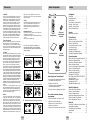 1
1
-
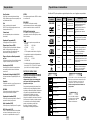 2
2
-
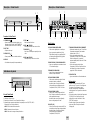 3
3
-
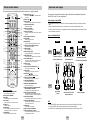 4
4
-
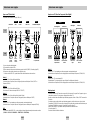 5
5
-
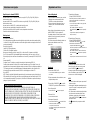 6
6
-
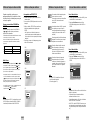 7
7
-
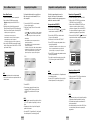 8
8
-
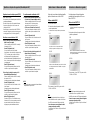 9
9
-
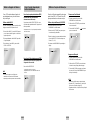 10
10
-
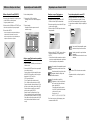 11
11
-
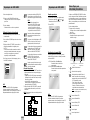 12
12
-
 13
13
-
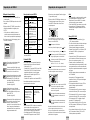 14
14
-
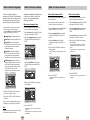 15
15
-
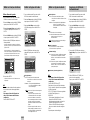 16
16
-
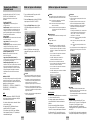 17
17
-
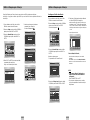 18
18
-
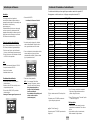 19
19
-
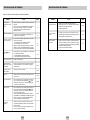 20
20
-
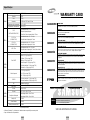 21
21
-
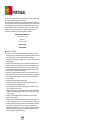 22
22
Samsung DVD-HD745 Manual do usuário
- Categoria
- Leitores de DVD
- Tipo
- Manual do usuário
Artigos relacionados
-
Samsung DVD-P145 Manual do usuário
-
Samsung DVD-P345 Manual do usuário
-
Samsung DVD-P144 Manual do usuário
-
Samsung DVD-P244 Manual do usuário
-
Samsung DVD-P240M Manual do usuário
-
Samsung DVD-HD841 Manual do usuário
-
Samsung DVD-HD935 Manual do usuário
-
Samsung DVD-HD950 Manual do usuário
-
Samsung MM-DA25 Manual do usuário
-
Samsung DVD-P750 Manual do usuário